Page 1

HP LaserJet M9059 MFP
Guía del usuario
Page 2

Page 3

HP LaserJet M9059 MFP
Guía del usuario
Page 4

Información de copyright
© 2009 Copyright Hewlett-Packard
Development Company, L.P.
Queda prohibida la reproducción,
adaptación o traducción sin la previa
autorización por escrito, excepto en aquellos
casos en que lo permitan las leyes de
copyright.
La información contenida en el presente
documento está sujeta a modificación sin
previo aviso.
Las únicas garantías de los productos y
servicios HP se detallan en las
declaraciones de garantía expresas que
acompañan a dichos productos y servicios.
Nada de lo aquí contenido podrá
interpretarse como una garantía adicional.
HP no asume responsabilidad alguna por los
errores u omisiones técnicos o editoriales
contenidos en este documento.
Número de referencia: CE800-909
23
Avisos de marcas comerciales
®
Microsoft
y Windows® son marcas
comerciales registradas de Microsoft
Corporation en EE.UU.
®
PostScript
es una marca comercial
registrada de Adobe Systems Incorporated.
®
ENERGY STAR
STAR logo
y el logotipo de ENERGY
®
son marcas comerciales
registradas de la United States
Environmental Protection Agency (Agencia
de protección medioambiental de los
Estados Unidos) en EE.UU.
Page 5

Tabla de contenido
1 Información básica del producto
Introducción al producto ....................................................................................................................... 2
Características del producto ................................................................................................................. 3
Visión general del producto .................................................................................................................. 7
Dispositivos de salida ........................................................................................................................... 8
Apiladora de 3.000 hojas ..................................................................................................... 8
Apiladora/grapadora de 3.000 hojas .................................................................................... 8
Funciones de manejo del papel .......................................................................... 8
Información sobre grapado ................................................................................. 8
Dispositivo de acabado multifuncional ................................................................................. 8
Funciones de manejo del papel .......................................................................... 8
Información sobre grapado ................................................................................. 9
Folletos ................................................................................................................ 9
Buzón de 8 bandejas ......................................................................................................... 10
2 Panel de control
Uso del panel de control ..................................................................................................................... 12
Uso del menú Administración ............................................................................................................. 15
Diseño del panel de control ............................................................................................... 12
Pantalla principal ............................................................................................................... 13
Botones de la pantalla táctil ............................................................................................... 14
Sistema de ayuda del panel de control .............................................................................. 14
Desplazamiento por el menú Administración .................................................................... 15
Menú Información .............................................................................................................. 16
Menú Opciones de trabajo predeterminadas ..................................................................... 17
Opciones predeterminadas para originales ...................................................... 17
Opciones de copia predeterminadas ................................................................ 19
Opciones de fax predeterminadas .................................................................... 20
Opciones de correo electrónico predeterminadas ............................................ 21
Opciones predeterminadas de Envío a carpeta ................................................ 22
Op. impresión predeterm. ................................................................................. 23
Menú Hora/Programación .................................................................................................. 24
Menú Gestión .................................................................................................................... 26
Menú Configuración inicial ................................................................................................. 27
ESWW iii
Page 6

Menú Comportamiento del dispositivo ............................................................................... 40
Menú Calidad de impresión ............................................................................................... 45
Menú Solución de problemas ............................................................................................ 47
Menú Restablecimientos ................................................................................................... 49
Menú Servicio .................................................................................................................... 49
3 Software para Windows
Sistemas operativos compatibles para Windows ............................................................................... 52
Controladores de impresora compatibles para Windows ................................................................... 53
Controlador de impresora universal HP (UPD) .................................................................................. 54
Modos de instalación del UPD ........................................................................................... 54
Selección del controlador de impresora adecuado para Windows .................................................... 55
Prioridad de la configuración de impresión ........................................................................................ 56
Cambio de configuración del controlador de impresora en Windows ................................................ 57
Utilidades compatibles ....................................................................................................................... 58
HP Web Jetadmin .............................................................................................................. 58
Servidor Web incorporado ................................................................................................. 58
Software para otros sistemas operativos ........................................................................................... 59
Redes y E/S ...................................................................................................... 27
Configuración de fax ......................................................................................... 36
Configuración de correo electrónico ................................................................. 39
Menú Configuración de envío ........................................................................... 39
4 Uso del producto con Macintosh
Software para Macintosh .................................................................................................................... 62
Sistemas operativos compatibles para Macintosh ............................................................. 62
Controladores de impresora compatibles con Macintosh .................................................. 62
Tipos de instalación de software para Macintosh .............................................................. 62
Instalación de software de Macintosh para conexiones directas (USB) ........... 62
Instalación de software de Macintosh para redes ............................................. 63
Software para ordenadores Macintosh .............................................................................. 63
HP Printer Utility ................................................................................................ 63
Prioridad de los valores de configuración de la impresión en Macintosh .......................... 64
Cambio de configuración del controlador de impresora en Macintosh .............................. 65
Desinstalar software de sistemas operativos Macintosh ................................................... 65
Utilidades compatibles con Macintosh ............................................................................... 66
Servidor Web incorporado ................................................................................ 66
Uso de las funciones del controlador de impresora de Macintosh ..................................................... 67
Creación y uso de preajustes de impresión en Macintosh ................................................ 67
Cambio de tamaño de documentos o impresión en un tamaño de papel
personalizado .................................................................................................................... 67
Cómo abrir la aplicación HP Printer Utility ........................................ 64
Características de HP Printer Utility ................................................. 64
iv ESWW
Page 7

5 Conectividad
Conexión USB .................................................................................................................................... 72
Conexión auxiliar ................................................................................................................................ 73
Configuración de la red ...................................................................................................................... 74
Imprimir una portada .......................................................................................................... 67
Uso de filigranas ................................................................................................................ 68
Impresión de varias páginas en una hoja de papel en Macintosh ..................................... 68
Impresión por las dos caras de la página (impresión a dos caras) ................................... 69
Configuración de las opciones de grapado ....................................................................... 70
Almacenamiento de trabajos ............................................................................................. 70
Uso del menú Servicios ..................................................................................................... 70
Configuración de parámetros de TCP/IPv4 ....................................................................... 74
Cambio de la dirección IP ................................................................................. 74
Ajuste de la máscara de subred ........................................................................ 75
Ajuste de la puerta de enlace predeterminada ................................................. 75
Configuración de parámetros de TCP/IPv6 ....................................................................... 76
Desactivación de protocolos de red (opcional) .................................................................. 76
Desactivación de IPX/SPX ................................................................................ 76
Desactivación de AppleTalk .............................................................................. 77
Desactivación de DLC/LLC ............................................................................... 77
Servidores de impresión HP Jetdirect EIO ........................................................................ 77
6 Papel y soportes de impresión
Información sobre el uso de papel y medios de impresión ................................................................ 80
Tamaños de papel y soportes de impresión compatibles .................................................................. 81
Tamaños de papel personalizados .................................................................................................... 83
Directrices de uso de papel o soportes de impresión especiales ...................................................... 84
Carga de papel y soportes de impresión ............................................................................................ 85
Carga de la bandeja 1 ....................................................................................................... 85
Carga de las bandejas 2, 3 y 4 .......................................................................................... 86
Configuración de bandejas ................................................................................................................. 93
Configuración de una bandeja al cargar soporte de impresión ......................................... 93
Configuración de una bandeja con el botón Estado de consumibles de la pantalla
táctil ................................................................................................................................... 93
Selección del soporte por origen, tipo o tamaño ............................................................... 93
Origen ............................................................................................................... 94
Tipo y Tamaño .................................................................................................. 94
Selección de la bandeja de salida ...................................................................................................... 95
Selección de una ubicación de salida ................................................................................ 96
Impresión .......................................................................................................... 96
Copia ................................................................................................................. 96
ESWW v
Page 8

7 Tareas de impresión
Tipo de medios de impresión y carga de bandejas ............................................................................ 98
Uso de las funciones del controlador de impresora de Windows ..................................................... 100
Abrir el controlador de la impresora ................................................................................. 100
Uso de atajos de impresión ............................................................................................. 100
Configuración de opciones de papel y de calidad ........................................................... 100
Configurar efectos del documento ................................................................................... 101
Configurar opciones de acabado del documento ............................................................ 101
Configurar las opciones de salida del producto ............................................................... 102
Definición de las opciones de almacenamiento de trabajos ............................................ 102
Obtener información sobre asistencia y sobre el estado del producto ............................ 103
Configurar opciones de impresión avanzada .................................................................. 103
Grapar documentos .......................................................................................................................... 105
Configuración de la grapadora para trabajos impresos en el panel de control ............... 105
Configuración de la grapadora para todos los trabajos de copia en el panel de
control .............................................................................................................................. 105
Configuración de la grapadora para un único trabajo de copia en el panel de control .... 106
Configuración del dispositivo para que se detenga o continúe cuando el cartucho de
grapas está vacío ............................................................................................................ 106
Carga de grapas .............................................................................................................. 106
Cancelación de un trabajo de impresión .......................................................................................... 110
Detener el trabajo de impresión en curso desde el panel de control ............................... 110
Interrumpir el trabajo de impresión en curso desde la aplicación de software ................ 110
Impresión de sobres ......................................................................................................................... 111
Funciones de almacenamiento de trabajos para impresión ............................................................. 115
Acceso a las funciones de almacenamiento de trabajos para imprimir ........................... 115
Uso de la función Impresión de prueba ........................................................................... 116
Uso de la función Trabajo personal ................................................................................. 116
Uso de la función Copia rápida ........................................................................................ 118
Uso de la función Trabajo almacenado ........................................................................... 119
Creación de un trabajo de impresión de prueba ............................................. 116
Impresión de las copias restantes de un trabajo de impresión de prueba ...... 116
Eliminación de un trabajo de impresión de prueba ......................................... 116
Creación de un trabajo personal ..................................................................... 117
Impresión de un trabajo personal .................................................................... 117
Eliminación de un trabajo personal ................................................................. 117
Creación de un trabajo de copia rápida .......................................................... 118
Impresión de copias adicionales de un trabajo de copia rápida ..................... 118
Eliminación de un trabajo de copia rápida ...................................................... 118
Creación de un trabajo de impresión almacenado .......................................... 119
Impresión de un trabajo almacenado .............................................................. 119
Eliminación de un trabajo de impresión almacenado ...................................... 119
vi ESWW
Page 9

8 Copia
Uso de la pantalla Copiar ................................................................................................................. 122
Configuración de las opciones de copia predeterminadas ............................................................... 123
Instrucciones básicas para copiar .................................................................................................... 124
Copia desde el cristal del escáner ................................................................................... 124
Copia desde el alimentador de documentos ................................................................... 124
Ajuste de la configuración de copia .................................................................................................. 125
Copia de documentos de dos caras ................................................................................................. 126
Copia manual de documentos de dos caras ................................................................... 126
Copia automática de documentos de dos caras .............................................................. 126
Copia de originales de diversos tamaños ........................................................................................ 128
Cambio de la configuración de clasificación de copias .................................................................... 129
Copia de fotografías y libros ............................................................................................................. 130
Combinación de trabajos de copia con la función Creación de trabajo ........................................... 131
Cancelación de un trabajo de copia ................................................................................................. 132
Funciones de almacenamiento de trabajos para copia .................................................................... 133
Creación de un trabajo de copia almacenado ................................................................. 133
Impresión de un trabajo de copia almacenado ................................................................ 133
Eliminación de un trabajo de copia almacenado ............................................................. 134
9 Escaneado y envío a correo electrónico
Configuración del dispositivo para enviar correo electrónico ........................................................... 136
Protocolos compatibles .................................................................................................... 136
Configuración del servidor de correo electrónico ............................................................ 136
Uso de la pantalla Enviar correo electrónico .................................................................................... 138
Realización de funciones básicas de correo electrónico .................................................................. 139
Carga de documentos ..................................................................................................... 139
Enviar documentos .......................................................................................................... 139
Envío de un documento .................................................................................. 139
Uso de la función auto completar .................................................................... 140
Uso de la libreta de direcciones ....................................................................................................... 141
Creación de una lista de destinatarios ............................................................................. 141
Uso de la libreta de direcciones local .............................................................................. 142
Adición de direcciones de correo electrónico a la libreta de direcciones
local: ................................................................................................................ 142
Eliminación de direcciones de correo electrónico de la libreta de direcciones
local ................................................................................................................. 142
Cambio de configuración del correo electrónico para el trabajo actual ............................................ 143
Escaneado a una carpeta ................................................................................................................ 144
Escaneado a un destino de flujo de trabajo ..................................................................................... 145
10 Fax
Fax analógico ................................................................................................................................... 148
ESWW vii
Page 10

Conexión del accesorio de fax a una línea telefónica ..................................................... 148
Configuración y uso de las funciones del fax .................................................................. 148
Fax digital ......................................................................................................................................... 150
11 Gestión y mantenimiento
Páginas de información .................................................................................................................... 152
Servidor web incorporado ................................................................................................................ 154
Abra el servidor Web incorporado utilizando una conexión en red ................................. 154
Secciones del servidor web incorporado ......................................................................... 155
Usar el software HP Web Jetadmin ................................................................................................. 158
HP Printer Utility para Macintosh ..................................................................................................... 159
Apertura de HP Printer Utility ........................................................................................... 159
Impresión de una página de limpieza .............................................................................. 159
Impresión de una página de configuración ...................................................................... 159
Comprobación del estado de los consumibles ................................................................ 159
Carga de un archivo en la impresora ............................................................................... 160
Actualización del firmware ............................................................................................... 160
Activación del modo de impresión a doble cara .............................................................. 160
Bloqueo o desbloqueo de los dispositivos de almacenamiento de la impresora ............. 160
Guardado o impresión de trabajos almacenados ............................................................ 161
Configuración de bandejas .............................................................................................. 161
Cambio de la configuración de red .................................................................................. 161
Apertura del servidor web incorporado ............................................................................ 162
Configuración de alertas de correo electrónico ............................................................... 162
Funciones de seguridad ................................................................................................................... 163
Protección del servidor web incorporado ......................................................................... 163
Borrado de disco seguro .................................................................................................. 163
Bloqueo de seguridad ...................................................................................................... 164
Autenticación ................................................................................................................... 164
Bloqueo de los menús del panel de control ..................................................................... 164
Ajuste del reloj de tiempo real .......................................................................................................... 166
Limpieza del MFP ............................................................................................................................. 167
Impresión de una página de limpieza .............................................................................. 167
Limpieza del hardware del MFP ...................................................................................... 167
Limpieza del sistema de suministro del ADF .................................................................. 169
Calibración del escáner .................................................................................................................... 174
Configuración de alertas .................................................................................................................. 175
Gestión de consumibles ................................................................................................................... 176
Cartuchos de impresión HP ............................................................................................. 176
Cartuchos de impresión no fabricados por HP ................................................................ 176
Datos afectados .............................................................................................. 163
Acceso a Borrado de disco seguro ................................................................. 164
Información adicional ...................................................................................... 164
viii ESWW
Page 11

Autenticación del cartucho de impresión ......................................................................... 176
Teléfono contra fraudes de HP ........................................................................................ 176
Almacenamiento del cartucho de impresión .................................................................... 177
Vida útil prevista del cartucho de impresión .................................................................... 177
Comprobación de la vida útil del cartucho de impresión ................................................. 177
Kit de mantenimiento de la impresora .............................................................................................. 178
Gestión de la memoria ..................................................................................................................... 179
Determinación de los requisitos de memoria ................................................................... 179
Instalación de memoria .................................................................................................... 179
Verificación de la instalación de la memoria .................................................................... 182
Configuración de ahorro de energía ................................................................................................. 183
Reposo y activación ......................................................................................................... 183
12 Solución de problemas
Solución de problemas ..................................................................................................................... 186
Lista de comprobación para la solución de problemas .................................................... 186
Determinación de la solución de problemas del MFP ...................................................................... 188
Tipos de mensajes del panel de control ........................................................................................... 189
Mensajes del panel de control .......................................................................................................... 190
Eliminación de atascos ..................................................................................................................... 191
Eliminación de atascos en la unidad dúplex .................................................................... 192
Eliminación de atascos producidos en las áreas de las bandejas de entrada ................ 194
Eliminación de atascos en las áreas de salida ................................................................ 197
Solución de atascos frecuentes ....................................................................................... 211
Problemas de manejo de soportes ................................................................................................... 212
La impresora carga más de una hoja .............................................................................. 212
La impresora carga papel de tamaño incorrecto ............................................................. 212
La impresora extrae el papel de la bandeja equivocada. ................................................ 213
El soporte no se alimenta automáticamente .................................................................... 213
La impresora no alimenta soportes desde la bandeja 2, 3 ó 4 ........................................ 213
Las transparencias no se cargan ..................................................................................... 214
Los sobres se atascan o el MFP no los alimenta ............................................................ 214
Soporte procesado abarquillado o arrugado ................................................................... 215
La impresora no imprime a doble cara, o bien lo hace incorrectamente ......................... 215
Solución de problemas de calidad de impresión .............................................................................. 217
Problemas de calidad de impresión relacionados con el soporte .................................... 217
Problemas de calidad de impresión relacionados con el entorno ................................... 217
Problemas de calidad de impresión relacionados con los atascos ................................. 217
Impresión clara (parte de la página) ................................................................................ 218
Impresión clara (toda la página) ...................................................................................... 218
En el panel de control del MFP ....................................................................... 177
En el servidor web incorporado ....................................................................... 177
A través de HP Web Jetadmin ........................................................................ 177
ESWW ix
Page 12

Manchas .......................................................................................................................... 219
Omisiones ....................................................................................................................... 219
Líneas ............................................................................................................................. 220
Fondo gris ....................................................................................................................... 220
Manchas de tóner ........................................................................................................... 221
Desprendimiento de tóner .............................................................................................. 221
Defectos persistentes ..................................................................................................... 222
Imagen repetida ............................................................................................................... 222
Caracteres mal formados ................................................................................................ 223
Página inclinada .............................................................................................................. 223
Abarquillado u ondulado ................................................................................................. 224
Arrugas o pliegues .......................................................................................................... 224
Líneas blancas verticales ............................................................................................... 225
Rastros de llantas ............................................................................................................ 225
Manchas blancas sobre negro ........................................................................................ 225
Líneas dispersas .............................................................................................................. 226
Impresión borrosa ........................................................................................................... 226
Repetición aleatoria de imágenes ................................................................................... 227
Solución de problemas de fax .......................................................................................................... 228
Solución de problemas de copia ...................................................................................................... 229
Cómo evitar los problemas de copia ............................................................................... 229
Problemas de imagen ...................................................................................................... 229
Problemas de manejo de soportes .................................................................................. 230
Problemas de rendimiento ............................................................................................... 232
Solución de problemas de correo electrónico .................................................................................. 233
Validación de la dirección de la puerta de enlace de SMTP ........................................... 233
Validación de la dirección de la puerta de enlace de LDAP ............................................ 233
Solución de problemas de conexión de red ..................................................................................... 234
Solución de problemas de impresión en red ................................................................... 234
Verificación de las comunicaciones a través de la red .................................................... 234
Solución de problemas habituales de Macintosh ............................................................................. 236
Apéndice A Consumibles y accesorios
Realizar pedidos de piezas, accesorios y suministros ..................................................................... 240
Números de referencia ..................................................................................................................... 241
Apéndice B Especificaciones
Especificaciones físicas ................................................................................................................... 244
Especificaciones eléctricas .............................................................................................................. 245
Emisiones acústicas ......................................................................................................................... 246
Entorno de servicio ........................................................................................................................... 246
x ESWW
Page 13

Apéndice C Información sobre normativas
Normas de la FCC ............................................................................................................................ 247
Programa de administración medioambiental de productos ............................................................ 248
Protección del medio ambiente ....................................................................................... 248
Generación de ozono ...................................................................................................... 248
Consumo de energía ....................................................................................................... 248
Consumo de tóner ........................................................................................................... 248
Consumo de papel ........................................................................................................... 248
Plásticos .......................................................................................................................... 248
Consumibles de impresión de HP LaserJet ..................................................................... 249
Instrucciones de devolución y reciclado .......................................................................... 249
Estados Unidos y Puerto Rico ........................................................................ 249
Varias devoluciones (de dos a ocho cartuchos) ............................. 249
Devoluciones individuales .............................................................. 249
Envío .............................................................................................. 249
Devoluciones fuera de Estados Unidos .......................................................... 250
Papel ................................................................................................................................ 250
Restricciones de materiales ............................................................................................. 251
Equipo de eliminación de residuos en los hogares para usuarios de la Unión
Europea ........................................................................................................................... 251
Hoja de datos sobre seguridad de los materiales (MSDS) .............................................. 252
Información adicional ....................................................................................................... 252
Declaraciones para países/regiones específicos ............................................................................. 253
Declaración de conformidad ............................................................................................ 253
Seguridad láser ................................................................................................................ 2 5 4
Normas DOC de Canadá ................................................................................................. 254
Declaración VCCI (Japón) ............................................................................................... 254
Declaración sobre el cable de alimentación (Japón) ....................................................... 254
Declaración EMC (Corea) ................................................................................................ 255
Declaración EMI (Taiwán) ............................................................................................... 255
Declaración de láser de Finlandia ................................................................................... 255
Índice ................................................................................................................................................................ 257
ESWW xi
Page 14

xii ESWW
Page 15

1 Información básica del producto
Introducción al producto
●
Características del producto
●
Visión general del producto
●
Dispositivos de salida
●
ESWW 1
Page 16

Introducción al producto
Figura 1-1 HP LaserJet M9059 MFP
El dispositivo HP LaserJet M9059 MFP incluye de serie los siguientes elementos:
Bandeja de entrada multifunción de 100 hojas (bandeja 1)
●
Dos bandejas de entrada de 500 hojas
●
Una bandeja de entrada de 2.000 hojas
●
Alimentador automático de documentos (ADF)
●
Servidor de impresión HP Jetdirect incorporado para la conexión a una red 10/100/1000Base-TX
●
(compatibilidad Gigabit)
384 megabytes (MB) de memoria de acceso aleatorio (RAM)
●
Unidad dúplex
●
Unidad de disco duro
●
2 Capítulo 1 Información básica del producto ESWW
Page 17

Características del producto
El dispositivo HP LaserJet M9059 MFP está diseñado para que un grupo de trabajo pueda compartirlo.
El dispositivo MFP es una copiadora independiente que no necesita conexión a un equipo. A excepción
de la impresión en red, puede seleccionar todas las funciones en el panel de control del MFP.
Funciones
Copia e impresión a doble cara
●
Modificación de la imagen
●
Envío digital en color
●
Impresión y copia en blanco y negro
●
Impresión de formatos anchos
●
Acabado de documentos
●
Velocidad y rendimiento
50 imágenes por minuto (ipm) al escanear e imprimir en papel tamaño Carta o en papel tamaño A4
●
según la organización internacional para la normalización (ISO)
Escalabilidad del 25 al 400% utilizando el cristal del escáner
●
Resolución
Memoria
Escalabilidad del 25 al 200% al utilizar el alimentador automático de documentos (ADF)
●
Tecnología Transmit Once, Raster Image Processing (RIP) ONCE
●
Primera página a los 8 segundos
●
Ciclo de trabajo de hasta 300.000 imágenes al mes
●
Microprocesador a 533 megahercios (MHz)
●
600 puntos por pulgada (ppp) con la tecnología Resolution Enhancement (REt)
●
FastRes 1200 permite obtener una resolución de 1.200 ppp a velocidad máxima
●
Hasta 220 niveles de gris
●
384 megabytes (MB) de memoria de acceso aleatorio (RAM), ampliable hasta 512 MB mediante
●
módulos estándar de memoria en línea dual de doble velocidad de datos (DIMM de DDR) de 100
patillas
Memory Enhancement technology (MEt) que comprime automáticamente datos para utilizar la
●
RAM de manera más eficaz
ESWW Características del producto 3
Page 18

Interfaz de usuario
Visor gráfico del panel de control
●
Servidor Web incorporado para obtener acceso al servicio de asistencia (para productos
●
conectados en red)
Software Caja de herramientas de HP para obtener información acerca del estado y las alertas
●
del MFP e imprimir páginas de información interna
Lenguaje y fuentes
HP Printer Command Language (PCL) 6
●
Compatibilidad con lenguaje PCL 5e de HP
●
Lenguaje de administración de la impresora
●
80 fuentes TrueType escalables
●
Emulación de PostScript 3
●
Copia y envío
Modos para formatos de texto, gráficos y mixtos
●
Función de interrupción de trabajos (por segmentos de copia)
●
Varias páginas por hoja
●
Animaciones de asistencia al usuario (por ejemplo, recuperación de atascos)
●
Posibilidad de copiar libros
●
Compatibilidad con correo electrónico
●
Función de reposo para ahorrar energía
●
Escaneado a dos caras de una sola pasada
●
Cartucho de impresión
Cartucho de diseño moderno que no requiere ser agitado
●
Detección de cartuchos de impresión originales de HP
●
Eliminación automática del precinto
●
Manejo del papel
Entrada
●
Bandeja 1 (bandeja multifunción): bandeja polivalente para papel, transparencias,
◦
etiquetas y sobres. Capacidad máxima de 100 hojas de papel o 10 sobres.
Bandejas 2 y 3: dos bandejas para 500 hojas. Estas bandejas detectan automáticamente
◦
papeles de tamaños de hasta 11 x 17 pulgadas/A3 y permiten imprimir en papel de tamaño
personalizado.
4 Capítulo 1 Información básica del producto ESWW
Page 19

Bandeja 4 (bandeja de entrada para 2.000 hojas): esta bandeja detecta automáticamente
◦
papeles de tamaños de hasta 11 x 17 pulgadas/A3 y permite imprimir en papel de tamaño
personalizado.
Alimentador automático de documentos (ADF): capacidad máxima de 100 hojas de papel
◦
Carta o A4, o 50 hojas de tamaño 11 x 17/A3.
Impresión a doble cara: permite imprimir a doble cara (dúplex, impresión en ambas caras
◦
del papel).
Salida
●
El MFP dispone de las siguientes elecciones de salida opcionales:
Apiladora de 3000 hojas: con una capacidad máxima de 3.000 hojas de papel.
◦
Bandeja superior (boca arriba): puede contener hasta 100 hojas de papel.
Bandeja inferior (boca abajo): puede contener hasta 3.000 hojas de papel. Las bandejas de
salida forman parte del dispositivo de salida.
Apiladora/grapadora para 3.000 hojas: permite grapar, en diversas posiciones, hasta 50
◦
hojas de papel por trabajo, lo que equivale a una altura de máxima de 5 mm (0,2
pulgadas).
Bandeja superior (boca arriba): puede contener hasta 100 hojas de papel.
Conectividad
●
●
Bandeja inferior (boca abajo): puede contener hasta 3.000 hojas de papel. Las bandejas de
salida forman parte del dispositivo de salida.
Dispositivo de acabado multifuncional: capacidad de apilamiento de hasta 1.000 hojas,
◦
pudiendo grapar hasta 50 hojas de papel por documento, además de plegar y encuadernar
folletos de 10 hojas como máximo.
Bandeja superior (boca arriba y boca abajo): puede contener hasta 1.000 hojas de papel.
Bandeja de folletos inferior: con capacidad máxima de 50 folletos.
Buzón de 8 bandejas: apiladora, clasificador o separador de trabajos que también incluye
◦
un buzón de ocho bandejas que pueden asignarse a usuarios individuales o a grupos de
trabajo para una fácil la identificación y recuperación del material. El buzón de 8 bandejas
puede apilar hasta 2.000 hojas de tamaño A4 o Carta en todas las bandejas.
Bandeja superior (boca arriba): puede contener hasta 125 hojas de papel.
Bandejas de la 1 a la 8 (boca abajo): cada una puede contener hasta 250 hojas de papel.
Conexión USB 2.0 de alta velocidad
Servidor de impresión JetDirect 635n IPv6/IPSec. Conector de red de área local (LAN) (RJ-45)
para el servidor de impresión incorporado
ESWW Características del producto 5
Page 20

Tarjeta de fax analógico opcional
●
Tarjetas EIO opcionales para el servidor de impresión HPJetdirect
●
Servidor de impresión Ethernet interno HP JetDirect 625n compatible con Gigabit
◦
IPV6/IPSec
◦
Características medioambientales
Las actualizaciones de firmware ofrecen la posibilidad de actualizar el firmware del MFP. Para
●
descargar la versión del firmware más reciente, visite el sitio
ljm9059mfp_firmware y siga las instrucciones que irán apareciendo en pantalla. Para enviar
fácilmente las actualizaciones del firmware a varios productos, utilice el software HP Web Jetadmin
(lo encontrará en el sitio web
NOTA: Para obtener asistencia completa del producto, se necesita HP Web Jetadmin 10.0 o
posterior.
El disco duro interno puede utilizarse para almacenar trabajos de impresión. Es compatible con la
●
tecnología RIP ONCE y puede almacenar permanentemente fuentes y formatos descargados en
el MFP. A diferencia de la memoria estándar del producto, muchos elementos del disco duro
permanecen en el MFP incluso después de apagarlo. Las fuentes descargadas en el disco duro
están disponibles para todos los usuarios del MFP.
El accesorio de disco duro EIO (opcional) ofrece capacidad adicional para almacenar fuentes y
●
formularios. El MFP no utiliza el accesorio de disco duro EIO para tareas como RIP ONCE y
trabajos almacenados. Para estas tareas, el MFP emplea el disco duro interno. Ambos discos
pueden protegerse contra escritura mediante el software para una mayor seguridad.
www.hp.com/go/
www.hp.com/go/webjetadmin).
Funciones de seguridad
Borrado de disco seguro
●
Bloqueo de seguridad
●
Retención de trabajos
●
Autenticación para acceso al panel de control
●
6 Capítulo 1 Información básica del producto ESWW
Page 21

Visión general del producto
Figura 1-2 Visión general del producto
1 Cubierta del alimentador de documentos
2 Alimentador de documentos (ADF)
3 Panel de control con pantalla gráfica táctil
4 Bandeja 1
5 Puerta derecha
6 Puerta de transferencia vertical
7 Bandeja 4
8 Bandeja 3
9 Bandeja 2
10 Puerta izquierda (detrás del dispositivo de salida)
11 Dispositivo de salida
12 Puerta delantera
13 Accesorio para impresión dúplex (dentro del MFP)
14 Bandeja de salida del ADF
15 Puerta izquierda
16 Cable de alimentación eléctrica de la impresora
17 Cable de alimentación eléctrica de la bandeja 4
18 Ranura EIO 1
19 Tarjeta EIO del procesador de copias
ESWW Visión general del producto 7
Page 22

Dispositivos de salida
El MFP incluye una apiladora de 3.000 hojas, una apiladora/grapadora de 3.000 hojas, un dispositivo
de acabado multifuncional o un buzón de 8 bandejas.
Apiladora de 3.000 hojas
Apila hasta 3.000 hojas de papel de tamaño A4 o Carta
●
Apila hasta 1.500 hojas de papel de tamaño A3 o Doble carta
●
Puede desplazar trabajos o solamente la primera página de los trabajos
●
La bandeja inferior (bandeja boca abajo) es la bandeja predeterminada para todos los trabajos de salida.
Apiladora/grapadora de 3.000 hojas
Funciones de manejo del papel
Apila hasta 3.000 hojas de papel de tamaño A4 o Carta
●
Apila hasta 1.500 hojas de papel de tamaño A3 o Doble carta
●
Puede desplazar trabajos o solamente la primera página de los trabajos
●
La bandeja superior (bandeja boca arriba) es la bandeja predeterminada para todos los trabajos de
salida.
Información sobre grapado
La apiladora/grapadora de 3.000 hojas puede grapar documentos que contengan entre dos y 50
páginas de papel de 75 g/m2 (20 lb), lo cual equivale a 5 mm (0,2 pulgadas). Las páginas deben tener
un gramaje de entre 64 y 199 g/m
Los soportes de impresión más gruesos tienen un límite de grapado inferior a 50 páginas.
●
El grapado no se realizará en menos de 2 páginas ni en más de 50, aunque el MFP copiará o
●
imprimirá el trabajo aunque no se satisfagan estos requisitos.
El grapado suele seleccionarse a través del programa de software o del controlador de impresora.
Consulte más información en Cambio de la configuración del controlador de impresora. El lugar y la
forma de realizar estas selecciones dependerán del programa o del controlador.
Si no es posible seleccionar la grapadora en el programa o en el controlador de impresora, podrá hacerlo
a través del panel de control del MFP. Consulte instrucciones en
en la página 105.
2
(17 a 53 lb) para todos los tamaños que el MFP admite.
Dispositivo de acabado multifuncional
Funciones de manejo del papel
Apila hasta 1.000 hojas de papel de tamaño A4 y Carta o hasta 500 hojas de papel de tamaño A3
●
y 11 x 17
Grapar documentos
Apila hasta 40 folletos de 5 hojas de papel de tamaño A3 y Doble carta
●
Puede desplazar trabajos
●
8 Capítulo 1 Información básica del producto ESWW
Page 23

Grapa hasta 50 hojas por documento de papel de tamaño A4 y Carta
●
Grapa hasta 25 hojas por documento de papel de tamaño A3 y Doble carta
●
Pliega páginas individuales
●
Encuaderna y pliega hasta 40 folletos de 5 hojas apiladas, o 20 folletos de 10 hojas apiladas
●
Información sobre grapado
El dispositivo de acabado puede grapar documentos que contengan entre dos y 50 páginas de 75 g/
m2 (20 lb) de papel de tamaño A4 o Carta, o 25 páginas de papel de tamaño A3 u 11 x 17, un equivalente
de 5,5 mm (0,22 pulgadas). Las páginas deben tener un gramaje de 64 a 199 g/m
todos los tamaños que el MFP admite.
Tenga en cuenta además estos puntos:
La bandeja superior (bandeja de la apiladora) admite hasta 1.000 hojas apiladas (no grapadas).
●
El dispositivo de acabado multifuncional puede enviar trabajos boca arriba o boca abajo a la
bandeja superior.
Los soportes de impresión más gruesos tienen un límite de grapado inferior a 50 páginas.
●
Si el trabajo que desea grapar contiene una sola hoja o más de 50, el dispositivo de acabado
multifuncional enviará el trabajo sin graparlo.
Normalmente podrá seleccionar la grapadora en el programa de software o en el controlador de
impresora, aunque es posible que algunas opciones solamente estén disponibles en el controlador de
impresora. Consulte más información en
Windows en la página 57. El lugar y la forma de realizar estas selecciones dependen del programa
o el controlador.
2
(17 a 53 lb) para
Cambio de configuración del controlador de impresora en
Folletos
Si no es posible seleccionar la grapadora en el programa o en el controlador de impresora, podrá hacerlo
a través del panel de control del MFP. Consulte instrucciones en
en la página 105.
Será posible acceder a la función de creación de folletos a través de algunos programas de software,
como los de autoedición. Consulte la guía del usuario incluida con el programa para obtener información
sobre la creación de folletos.
Si utiliza un programa que no admite la creación de folletos, podrá crearlos utilizando el controlador de
impresora de HP.
NOTA: HP recomienda utilizar el programa para preparar y obtener una vista previa del folleto que
se desea imprimir y, a continuación, utilizar el controlador de impresora de HP para imprimirlo y
encuadernarlo.
Grapar documentos
ESWW Dispositivos de salida 9
Page 24

Efectúe el siguiente procedimiento para crear un folleto mediante el controlador de impresora:
Prepare el folleto: organice las páginas en una hoja (operación denominada imposición de folleto)
●
para crear un folleto. Podrá imponer el folleto en el programa de software o utilizar la función de
impresión de folletos del controlador de impresora.
Añada una portada: añada una portada al folleto seleccionando una primera página con un tipo
●
de papel diferente. También podrá agregar una portada del mismo tipo de papel que el folleto. Las
portadas de folletos deben tener el mismo tamaño que el resto de las hojas del folleto. Sin embargo,
la portada puede tener un gramaje distinto.
Utilice la encuadernación: introduzca el papel en el MFP por el borde corto. El MFP le solicitará
●
papel girado. El dispositivo de acabado multifuncional grapa el centro del folleto (operación
denominada encuadernación). Si el folleto contiene una sola hoja de papel, el dispositivo de
acabado multifuncional plegará la hoja, pero no la grapará. Si el folleto contiene más de una hoja
de papel, el dispositivo de acabado multifuncional grapará las hojas y plegará un máximo de 10
hojas por folleto.
La función de impresión de folletos del dispositivo de acabado multifuncional es compatible con la
función de encuadernación y plegado de folletos para los siguientes tamaños de papel:
A3
●
A4-Girado (A4-R)*
●
Carta-Girado (Carta-R)*
●
Oficio
●
Doble carta
●
Consulte más información acerca de la preparación de folletos en la Guía del usuario del dispositivo
de acabado multifuncional de HP, que encontrará en
* A4-R y Carta-R son soportes de impresión de tamaño A4 y Carta que se han girado 90º en la bandeja
de origen.
Buzón de 8 bandejas
Gestiona la salida de gran capacidad, que incrementa hasta 2.000 hojas de soportes de impresión
●
estándar la capacidad de salida del MFP
Utiliza la bandeja superior para alcanzar una capacidad de apilamiento de 125 hojas boca arriba
●
Envía trabajos impresos boca abajo a las 8 bandejas boca abajo; cada bandeja tiene una
●
capacidad de apilamiento de 250 hojas
Ofrece opciones de apilamiento en distintos modos operativos: buzón, apiladora, separador de
●
trabajos y clasificador/organizador
Consulte más información sobre el buzón de 8 bandejas en la guía incluida en el buzón.
www.hp.com/support/ljm9059mfp.
10 Capítulo 1 Información básica del producto ESWW
Page 25

2 Panel de control
Uso del panel de control
●
Uso del menú Administración
●
ESWW 11
Page 26

Uso del panel de control
El panel de control tiene una pantalla táctil VGA que permite acceder a todas las funciones del
dispositivo. Utilice los botones y el teclado numérico para controlar los trabajos y el estado del
dispositivo. Los LED indican el estado general del dispositivo.
Diseño del panel de control
El panel de control incluye un visor gráfico con pantalla táctil, botones para controlar los trabajos, un
teclado numérico y tres LED (diodos electroluminiscentes) de estado.
Figura 2-1 Panel de control
1 Testigo luminoso Atención El testigo luminoso Atención indica que el dispositivo se encuentra en un
estado que requiere la intervención del usuario. Puede ser, por ejemplo,
una bandeja de papel vacía o un mensaje de error en la pantalla táctil.
2 Testigo luminoso Datos El testigo luminoso Datos indica que el dispositivo está recibiendo datos.
3 Testigo luminoso Preparado El testigo luminoso Preparado indica que el dispositivo está preparado para
empezar a procesar cualquier trabajo.
4 Mando de ajuste de brillo Gire el mando para ajustar el brillo de la pantalla táctil.
5 Visor gráfico táctil Utilice la pantalla táctil para abrir y configurar todas las funciones del
6 Teclado numérico Permite especificar valores numéricos, como número de copias solicitadas
7 Botón En reposo Si el dispositivo está inactivo durante un período prolongado de tiempo, el
8 Botón Restablecer Restablece la configuración de los trabajos a los valores predeterminados
9 Botón Detener Detiene el trabajo en curso. Mientras el dispositivo está detenido, el panel
10 Botón Iniciar Permite iniciar un trabajo de copia o un envío digital, o bien continuar un
dispositivo.
u otros valores numéricos.
modo de reposo se activará automáticamente. Pulse el botón En reposo
para activar el modo de reposo, o bien para reactivar el dispositivo.
de fábrica o definidos por el usuario.
de control muestra las opciones del trabajo detenido (por ejemplo, si pulsa
el botón Detener mientras el dispositivo está procesando un trabajo de
impresión, el mensaje del panel de control preguntará si desea cancelar o
reanudar el trabajo de impresión).
trabajo que se ha interrumpido.
12 Capítulo 2 Panel de control ESWW
Page 27

Pantalla principal
La pantalla principal permite acceder a las funciones del dispositivo e indica el estado actual del mismo.
NOTA: En función de la manera en que el administrador del sistema haya configurado el dispositivo,
las funciones visibles en la pantalla principal pueden variar.
Figura 2-2 Pantalla principal
1 Funciones En función de la manera en que el administrador del sistema haya configurado el dispositivo,
las funciones que aparecen en esta área pueden incluir cualquiera de los siguientes elementos.
Copiar
●
Fax (opcional)
●
Correo electrónico
●
Correo electrónico secundario
●
Carpeta de red
●
Almacenamiento de trabajos
●
Flujo de trabajo
●
Estado de los consumibles
●
Administración
●
2 Línea de estado del
dispositivo
3 Recuento de copias El cuadro Recuento de copias indica el número de copias que se han especificado.
4 Botón Ayuda Toque el botón Ayuda para abrir el sistema de ayuda incorporado.
5 Barra de
desplazamiento
6 Cerrar sesión Toque Cerrar sesión para cerrar la sesión del dispositivo si la ha iniciado para acceder a
7 Dirección de red Toque Dirección de red para buscar información acerca de la conexión de red.
La línea de estado proporciona información acerca del estado general del dispositivo. En esta
área aparecen varios botones, según cuál sea el estado actual. Consulte la descripción de
cada uno de los botones que pueden aparecer en la línea de estado en
táctil en la página 14.
Toque las flechas arriba y abajo de la barra de desplazamiento para ver la lista completa de
funciones disponibles.
funciones restringidas. Después de cerrar la sesión, el dispositivo restablecerá todas las
opciones predeterminadas.
Botones de la pantalla
8 Fecha y hora Aquí aparecen la fecha y hora actuales. El administrador del sistema puede seleccionar el
formato que utilizará el dispositivo para mostrar la fecha y la hora. Por ejemplo, el formato de
12 ó de 24 horas.
ESWW Uso del panel de control 13
Page 28

Botones de la pantalla táctil
La línea de estado de la pantalla táctil presenta información sobre el estado del dispositivo. En esta
área pueden aparecer varios botones. En la siguiente tabla se describe cada uno de los botones.
Botón Principal. Toque el botón Principal para ir a la pantalla principal desde cualquier otra pantalla.
Botón Iniciar. Toque el botón Iniciar para ejecutar la acción de la función que haya seleccionado.
NOTA: El nombre de este botón cambiará según la función seleccionada. Por ejemplo, en el caso de
haberse seleccionado la función Copiar, el nombre del botón será Iniciar copia.
Botón Error. El botón Error aparecerá cada que el dispositivo tenga un error que requiera la atención
del usuario para poder continuar. Toque el botón Error para ver el mensaje que describe el error. El
mensaje también incluye instrucciones para solucionar el problema.
Botón Advertencia. El botón Advertencia aparecerá cuando el dispositivo tenga un problema pero pueda
continuar funcionando. Toque el botón Advertencia para ver el mensaje que describe el problema. El
mensaje también incluye instrucciones para solucionar el problema.
Botón Ayuda. Toque el botón Ayuda para abrir el sistema de ayuda en pantalla incorporado. Para obtener
más información, consulte
Sistema de ayuda del panel de control en la página 14.
Sistema de ayuda del panel de control
El dispositivo tiene un sistema de ayuda incorporado que explica cómo utilizar cada pantalla. Para
abrirlo, toque el botón Ayuda (
En algunas pantallas, la Ayuda abre un menú general en el que pueden buscarse temas concretos.
Para desplazarse por la estructura del menú, toque los botones del menú.
En las pantallas que contienen opciones de configuración para trabajos individuales, la Ayuda abrirá
un tema que explica las opciones de esa pantalla.
Si el dispositivo avisa la existencia de un error o una advertencia, toque el botón Error (
(
) para abrir un mensaje que describe el problema. El mensaje también contiene instrucciones que
le ayudarán a resolver el problema.
) situado en la esquina superior derecha de la pantalla.
) o Advertencia
14 Capítulo 2 Panel de control ESWW
Page 29

Uso del menú Administración
Utilice el menú Administración para configurar el funcionamiento predeterminado del dispositivo y
seleccionar otras opciones de configuración generales, como el idioma y el formato de fecha y hora.
NOTA: Los menús pueden haber sido bloqueados por el administrador. Si algún menú o elemento
de un menú no está disponible, consulte al administrador.
Desplazamiento por el menú Administración
En la pantalla de inicio, toque Administración para abrir la estructura de menús. Es posible que tenga
que desplazarse hasta la parte inferior de la pantalla Principal para ver esta función.
El menú Administración dispone de varios submenús que aparecen a la izquierda de la pantalla. Toque
el nombre del menú para expandir la estructura. Un signo más (+) al lado del nombre del menú significa
que el menú contiene submenús. Continúe abriendo la estructura hasta llegar a la opción que desee
configurar. Para volver al nivel anterior, toque Atrás.
Para salir del menú Administración, toque el botón Principal (
izquierda de la pantalla.
El dispositivo incorpora un sistema de Ayuda que explica cada una de las funciones disponibles en los
menús. La mayoría de los menús dispone de una opción Ayuda, situada a la derecha de la pantalla
táctil. Para abrir el sistema de Ayuda general, toque el botón Ayuda (
derecha de la pantalla.
Las tablas de las secciones siguientes indican la estructura general de cada menú.
), situado en la esquina superior
), situado en la esquina superior
ESWW Uso del menú Administración 15
Page 30

Menú Información
Administración > Información
Utilice este menú para imprimir los informes y las páginas de información que se almacenan
internamente en el dispositivo.
Tabla 2-1 Menú Información
Elemento de menú Elemento de
Página de
configuración
Informes de fax
(solamente estará
disponible si se ha
instalado Accesorio
de fax analógico HP
LaserJet 300)
submenú
Mapa del menú
Administración
Página de
configuración
Página de estado de
consumibles
Página de uso Impresión Muestra información sobre el número de
Directorios de
archivos
Registro de
actividades del fax
Informe de llamadas
de fax
Miniatura en informe Sí
Elemento de
submenú
Impresión Muestra la estructura básica del menú
Impresión Conjunto de páginas de configuración que
Impresión Muestra el estado de los consumibles, como
Impresión Página de directorio que contiene
Impresión Contiene una lista de los faxes enviados o
Informe de llamadas
de fax
Valores Descripción
Administración y la configuración actual del
mismo.
muestran las opciones de configuración
actuales del dispositivo.
los cartuchos, kit de mantenimiento y grapas.
páginas impresas en cada tipo y tamaño de
papel.
información sobre cualquier dispositivo de
almacenamiento masivo como unidades
flash, tarjetas de memoria o discos duros
instalados en el dispositivo.
recibidos desde o por el dispositivo.
Impresión Informe detallado sobre la última operación
No (predeterminado)
de fax, tanto enviado como recibido.
Permite seleccionar si incluir o no una
miniatura de la primera página del fax en el
informe.
Cuándo se imprimirá
Informe de códigos
de facturación
Lista de faxes
bloqueados
Lista de números de
marcado rápido
el informe
Impresión Lista de códigos de facturación utilizados
Impresión Lista de números de teléfono que no pueden
Impresión Indica la velocidad de marcación configurada
Nunca impresión autom.
Imprimir tras cualq. trabajo fax
Imprimir tras trab. fax enviados
Imprimir tras cualq. error fax (predeterminado)
Imprimir sólo tras errores envío
Imprimir sólo tras errores de recepción
para los faxes salientes. Este informe
muestra cuántos faxes salientes se han
facturado a cada código.
enviar faxes al dispositivo por estar
bloqueados.
en el dispositivo.
16 Capítulo 2 Panel de control ESWW
Page 31

Tabla 2-1 Menú Información (continuación)
Elemento de menú Elemento de
Páginas/Fuentes de
muestra
submenú
Lista de fuentes PCL Impresión Lista de fuentes de lenguaje de control de
Lista de fuentes PS Impresión Lista de fuentes PostScript (PS) disponibles
Elemento de
submenú
Valores Descripción
Menú Opciones de trabajo predeterminadas
Administración > Opciones de trabajo predeterminadas
Utilice este menú para definir las opciones de trabajo predeterminadas para cada función. Si el usuario
no especifica las opciones al crear un trabajo, el dispositivo utilizará las opciones predeterminadas.
El menú Opciones de trabajo predeterminadas contiene los siguientes submenús:
Opciones predeterminadas para originales
●
Opciones de copia predeterminadas
●
Opciones de fax predeterminadas
●
Opciones de correo electrónico predeterminadas
●
impresora (PCL) disponibles en el
dispositivo.
en el dispositivo.
Opciones predeterminadas de envío a carpeta
●
Op. impresión predeterm.
●
Opciones predeterminadas para originales
Administración > Opciones de trabajo predeterminadas > Opciones predeterminadas para
originales
NOTA: Los valores que aparecen indicados como "(predeterminado)" son los valores
predeterminados de fábrica. Algunos elementos del menú no tienen valores predeterminados.
Tabla 2-2 Menú Opciones predeterminadas para originales
Elemento de menú Valores Descripción
Tamaño del papel Seleccione un tamaño de papel
de la lista.
Número de caras 1 (predeterminado) Permite especificar si la opción de copia o de escaneado de
2
Orientación Vertical (predeterminado) Permite seleccionar la orientación más habitual para copiar o
Horizontal
Optimizar texto/imagen Ajuste manual (predeterminado) Utilice esta opción para optimizar la salida de un tipo de original
Texto
Permite selecionar el tamaño de papel de uso más habitual para
copiar o escanear originales.
originales más frecuente debe ser por una cara o por ambas caras.
escanear originales. Seleccione Vertical si el borde corto debe ir en
la parte superior, o bien Horizontal si el borde largo debe ir en la parte
superior.
específico. Puede optimizar la salida de texto, de imágenes o de una
combinación de ambos.
Imagen impresa
Si selecciona Ajuste manual, podrá especificar la combinación de
texto e imágenes que desee utilizar con mayor frecuencia.
ESWW Uso del menú Administración 17
Page 32

Tabla 2-2 Menú Opciones predeterminadas para originales (continuación)
Elemento de menú Valores Descripción
Ajuste de imágenes Oscuridad Utilice esta opción para optimizar la salida de originales más oscuros
o claros que escanee o copie.
Limpieza de fondo Incremente el valor de Limpieza de fondo para eliminar las imágenes
Nitidez Ajuste el valor de Nitidez para hacer más o menos nítida la imagen.
Originales gruesos Normal
Papel grueso
tenues del fondo o los colores de fondo claros.
Esta opción es importante para trabajos que utilizan el ADF. Al
cambiar este valor se ajusta la tensión del papel grueso cuando se
desplace por el área de escaneado. Esto puede afectar la calidad de
la salida de papeles con un gramaje superior a 100 g/m
2
.
18 Capítulo 2 Panel de control ESWW
Page 33

Opciones de copia predeterminadas
Administración > Opciones de trabajo predeterminadas > Opciones de copia predeterminadas
NOTA: Los valores que aparecen indicados como "(predeterminado)" son los valores
predeterminados de fábrica. Algunos elementos del menú no tienen valores predeterminados.
Tabla 2-3 Menú Opciones de copia predeterminadas
Elemento de menú Elemento de submenú Valores Descripción
Número de copias Especifique el número de
Número de caras 1 (predeterminado)
Grapar/clasificar Grapar Ninguno
Clasificar Desactivado
Bandeja de salida Números/nombres de
De borde a borde Normal (recomendado)
Incluir márgenes
automáticamente
Desactivado
copias. La configuración
predeterminada de
fábrica es 1.
2
(predeterminado)
Opciones de grapado
Activado
(predeterminado)
bandeja
(predeterminado)
Salida de borde a borde
(predeterminado)
Activado
Permite especificar el número predeterminado de
copias de un trabajo de copia.
Permite especificar el número predeterminado de
caras de las copias.
Permite configurar las opciones de grapado y
clasificación de juegos de copias. Al hacer varias
copias de un documento, la clasificación coloca las
páginas en el orden correcto, un juego cada vez, en
lugar de colocar todas las copias de cada página
juntas.
Permite seleccionar la bandeja de salida
predeterminada, si procede, para las copias.
Si el documento original está impreso cerca de los
bordes, utilice la función De borde a borde para evitar
la aparición de sombras a lo largo de los bordes.
Combine esta función con la función Reducir/ampliar
para asegurarse de que se imprima la página íntegra
en las copias.
Seleccione esta función para asegurarse de que en la
copia aparezca la imagen íntegra, incluyendo los
contenidos próximos a los bordes. De ser necesario,
el dispositivo reducirá ligeramente la imagen, en
función del tamaño del área imprimible del papel.
ESWW Uso del menú Administración 19
Page 34

Opciones de fax predeterminadas
Administración > Opciones de trabajo predeterminadas > Opciones de fax predeterminadas
NOTA: Este menú solamente estará disponible si se ha instalado Accesorio de fax analógico HP
LaserJet 300.
Tabla 2-4 Menú Enviar fax
Elemento de menú Elemento de submenú Valores Descripción
Resolución Estándar (100 x 200 ppp)
Encabezado fax Anteponer
(predeterminado)
Fina (200 x 200 ppp)
Superfina (300 x 300 ppp)
(predeterminado)
Superponer
Tabla 2-5 Menú Recepción de fax
Elemento de menú Valores Descripción
Reenvío de fax Reenvío de fax
Cambiar PIN
Para reenviar faxes recibidos a otro dispositivo de fax, seleccione
Reenvío de fax y Personalizado. A continuación, marque el número
del otro dispositivo de fax en el campo Número de reenvío. La
primera vez que seleccione este elemento de menú, se le pedirá que
configure un PIN. Introduzca dicho PIN cada vez que utilice este
menú. Este es el mismo PIN que se utiliza para acceder al menú
Impresión de faxes. Este PIN tiene cuatro dígitos.
Permite especificar la resolución de los documentos
enviados. Las imágenes de mayor resolución tienen
más puntos por pulgada (ppp), de manera que
muestran más detalles. Las imágenes de menor
resolución tienen menos puntos por pulgada y
muestran menos detalles, pero el tamaño del archivo
es menor.
Permite seleccionar la posición del encabezado de fax
en la página.
Seleccione Anteponer para imprimir el encabezado de
fax sobre el contenido del fax, desplazando dicho
contenido hacia abajo en la página. Seleccione
Superponer para imprimir el encabezado de fax sobre
el contenido del mismo sin desplazarlo hacia abajo. La
utilización de Superponer puede evitar que un fax de
una sola página pase a ser de dos.
Sellar faxes recibidos Activado
Inhabilitado (predeterminado)
Ajustar a la página Activado (predeterminado)
Inhabilitado
Bandeja de papel de fax Seleccione Automático, o bien
una bandeja específica.
Bandeja de salida <Nombre de bandeja> Permite seleccionar la bandeja de salida predeterminada, si procede,
Permite agregar la fecha, la hora, el número de teléfono del remitente
y el número de página a cada página de los faxes que reciba este
dispositivo.
Permite reducir los faxes cuyo tamaño es superior al formato Carta
o A4 para ajustarlos a páginas de tamaño Carta o A4. Si esta función
se configura como Inhabilitado, los faxes cuyo tamaño sea superior
al formato Carta o A4 se extenderán por varias páginas.
Permite seleccionar la bandeja que contiene el papel del tamaño y
tipo que se desea utilizar para los faxes entrantes.
que se desea utilizar para los faxes.
20 Capítulo 2 Panel de control ESWW
Page 35

Opciones de correo electrónico predeterminadas
Administración > Opciones de trabajo predeterminadas > Opciones de correo electrónico
predeterminadas
Utilice este menú para configurar las opciones predeterminadas de los correos electrónicos enviados
desde el dispositivo.
NOTA: Los valores que aparecen indicados como "(predeterminado)" son los valores
predeterminados de fábrica. Algunos elementos del menú no tienen valores predeterminados.
Elemento de menú Valores Descripción
Tipo de archivo del
documento
Calidad de salida Alta (archivo grande)
Resolución 300 PPP
Color/negro Escanear color
Versión TIFF TIFF 6.0 (predeterminado)
PDF (predeterminado)
JPEG
TIFF
M-TIFF
Medio (predeterminado)
Baja (archivo pequeño)
200 PPP
150 PPP (predeterminado)
75 PPP
(predeterminado)
Escanear b/n
TIFF (posterior a 6.0)
Permite seleccionar el formato de archivo de los mensajes de
correo electrónico.
La selección de una calidad de salida más alta incrementa el
tamaño del archivo de salida.
Utilice esta función para seleccionar la resolución. Especifique
un valor más bajo para crear archivos más pequeños.
Permite especificar si los mensajes de correo electrónico
serán en blanco y negro o en color.
Utilice esta función para especificar la versión de TIFF que se
desea a utilizar para guardar archivos escaneados.
ESWW Uso del menú Administración 21
Page 36

Opciones predeterminadas de Envío a carpeta
Administración > Opciones de trabajo predeterminadas > Opciones predeterminadas de Envío
a carpeta
Utilice este menú para configurar las opciones predeterminadas de envío de trabajos escaneados al
ordenador.
NOTA: Los valores que aparecen indicados como "(predeterminado)" son los valores
predeterminados de fábrica. Algunos elementos del menú no tienen valores predeterminados.
Elemento de menú Valores Descripción
Color/negro Escanear color
Escanear b/n
(predeterminado)
Tipo de archivo del
documento
Versión TIFF TIFF 6.0 (predeterminado)
Calidad de salida Alta (archivo grande)
Resolución 75 PPP
PDF (predeterminado)
M-TIFF
TIFF
JPEG
TIFF (posterior a 6.0)
Medio (predeterminado)
Baja (archivo pequeño)
150 PPP (predeterminado)
200 PPP
300 PPP
Permite especificar si el archivo debe ser en blanco y negro o
en color.
Permite seleccionar el formato del archivo.
Utilice esta función para especificar la versión de TIFF que se
desea utilizar para guardar archivos escaneados.
La selección de una calidad de salida más alta aumenta el
tamaño del archivo de salida.
Utilice esta función para seleccionar la resolución. Especifique
un valor más bajo para crear archivos más pequeños.
400 PPP
600 PPP
22 Capítulo 2 Panel de control ESWW
Page 37

Op. impresión predeterm.
Administración > Opciones de trabajo predeterminadas > Opciones de impresión
predeterminadas
Utilice este menú para configurar las opciones de los trabajos enviados desde un ordenador.
NOTA: Los valores que aparecen indicados como "(predeterminado)" son los valores
predeterminados de fábrica. Algunos elementos de menú no tienen ningún valor predeterminado.
Tabla 2-6 Menú Op. impresión predeterm.
Elemento de menú Elemento de submenú Valores Descripción
Copias por trabajo Introduzca un valor. Utilice esta función para configurar el
Tamaño de papel
predeterminado
Tamaño de papel
personalizado
predeterminado
Bandeja de salida <Nombre de bandeja> Permite seleccionar la bandeja de salida
Caras impresión 1 cara (predeterminado)
Formato de 2 caras Orientación horizontal
(Lista de los tamaños admitidos) Permite seleccionar un tamaño de
Unidad de medida Milímetros
Pulgadas
Dimensión X Permite configurar el ancho del Tamaño
Dimensión Y Permite configurar el alto del Tamaño de
2 caras
Orientación vertical
número predeterminado de copias de
los trabajos de impresión.
papel.
Permite configurar el tamaño de papel
predeterminado utilizado al seleccionar
Personalizado como tamaño de papel
de un trabajo de impresión.
de papel personalizado
predeterminado.
papel personalizado predeterminado.
predeterminada para los trabajos de
impresión.
Utilice esta función para especificar si
los trabajos deben imprimirse a una o a
doble cara de forma predeterminada.
Utilice esta función para configurar el
estilo predeterminado de los trabajos de
impresión a doble cara. Si se selecciona
Orientación horizontal, la cara posterior
de la página se imprimirá boca arriba.
Esta opción es para los trabajos de
impresión que se encuadernan por el
borde izquierdo. Si se selecciona
Orientación vertical, la cara posterior de
la página se imprimirá boca abajo. Esta
opción es para trabajos de impresión
que se encuadernan por el borde
superior.
ESWW Uso del menú Administración 23
Page 38

Menú Hora/Programación
Administración > Hora/Programación
Utilice este menú para seleccionar las opciones de configuración de hora, así como la entrada y salida
del dispositivo del modo de reposo.
NOTA: Los valores que aparecen indicados como “(predeterminado)” son los valores
predeterminados de fábrica. Algunos elementos de menú no tienen ningún valor predeterminado.
Tabla 2-7 Menú Hora/Programación
Elemento de menú Elemento de
submenú
Fecha/Hora Formato de fecha AAAA/MMM/DD
Fecha Mes
Formato hora 12 horas (AM/PM)
Hora Hora
Zona horaria Utilice esta función para especificar la zona
Elemento de
submenú
Día
Año
Minuto
AM
PM
Valores Descripción
(predeterminado)
MMM/DD/AAAA
DD/MMM/AAAA
(predeterminado)
24 horas
Utilice esta función para establecer la hora y
la fecha actuales, así como para configurar el
formato de fecha y de hora utilizado en los
faxes salientes con marca de tiempo.
horaria local y determinar si el dispositivo
debe o no ajustarse automáticamente al
cambio de hora (horario de verano)
Retraso de reposo 1 minuto
20 minutos
30 minutos
45 minutos
(predeterminado)
1 hora (60 minutos)
90 minutos
2 horas
4 horas
Utilice esta función para seleccionar el
intervalo de tiempo que el dispositivo debe
estar inactivo antes de entrar en el modo de
reposo.
24 Capítulo 2 Panel de control ESWW
Page 39

Tabla 2-7 Menú Hora/Programación (continuación)
Elemento de menú Elemento de
Hora del
temporizador
Hora de reposo Lunes
submenú
Lunes
Martes
Miércoles
Jueves
Viernes
Sábado
Domingo
Martes
Miércoles
Jueves
Viernes
Sábado
Domingo
Elemento de
submenú
Desactivado
Desactivado
Valores Descripción
(predeterminado)
Personalizado
(predeterminado)
Personalizado
Seleccione Personalizado para especificar
una hora del temporizador para cada día de
la semana. El dispositivo saldrá del modo de
reposo en función de las opciones
seleccionadas en esta programación. La
utilización de la programación de reposo
ayuda a ahorrar la energía y prepara al
dispositivo para ser utilizado, con lo que los
usuarios no tendrán que esperar a que se
caliente.
Seleccione Personalizado para especificar
una hora de reposo para cada día de la
semana. El dispositivo entrará en modo de
reposo en función de las opciones
seleccionadas en esta programación.
Programar el reposo ayuda a ahorrar
energía.
Impresión de faxes
(solamente estará
disponible si se ha
instalado Accesorio
de fax analógico HP
LaserJet 300)
Modo de impresión
de faxes
Cambiar PIN
Almacenar todos los
faxes recibidos
Imprimir todos los
faxes recibidos
(predeterminado)
Usar Programación
de impresión de
faxes
Si le preocupa la seguridad de los faxes
confidenciales, utilice esta función para
almacenarlos en lugar de imprimirlos
automáticamente creando una programación
de impresión.
Para la programación de la impresión de
faxes, el panel de control pedirá que
seleccione el día y la hora en que deben
imprimirse los faxes.
Seleccione Cambiar PIN para cambiar el
número de PIN que deben introducir los
usuarios para acceder al menú Impresión de
faxes y al menú Reenvío de fax. Este PIN
tiene cuatro dígitos.
ESWW Uso del menú Administración 25
Page 40

Menú Gestión
Administración > Gestión
Utilice este menú para configurar las opciones generales de gestión del dispositivo.
NOTA: Los valores que aparecen indicados como "(predeterminado)" son los valores
predeterminados de fábrica. Algunos elementos del menú no vienen predeterminados.
Tabla 2-8 Menú Gestión
Elemento de menú Elemento de submenú Valores Descripción
Botón Dirección de red Mostrar (predeterminado)
Ocultar
Gestión de trabajos
almacenados
Modo de reposo Desactivar
Gestión de consumibles Sustituir cartucho negro Detener si bajo
Límite almacen. trabajo
de copia rápida
Tiempo de espera de
trabajo de copia rápida
Seleccione el número
máximo de trabajos que
pueden almacenarse
Desactivado
(predeterminado)
1 hora
4 horas
1 día
1 semana
Usar retraso reposo
(predeterminado)
Detener si vacío
Ignorar si vacío
(predeterminado)
Seleccione para que en la pantalla Principal del panel
de control aparezca el botón Dirección de red.
Utilice este menú para ver y gestionar los trabajos
almacenados en el dispositivo.
Utilice esta función para personalizar la configuración
del modo de reposo del dispositivo.
Seleccione Usar retraso reposo para especificar que
el dispositivo entre en modo de reposo una vez
transcurrido el intervalo de espera configurado en el
menú Hora/Programación.
Utilice este menú para llevar a cabo tareas
administrativas de gestión de consumibles como, por
ejemplo, cambiar el límite establecido para hacer
pedidos de consumibles.
Umbral de consumible
agotándose/pedido
Seleccione un valor del
intervalo.
26 Capítulo 2 Panel de control ESWW
Page 41

Menú Configuración inicial
Administración > Configuración inicial
El menú Configuración inicial contiene los submenús que a continuación se indican:
Menú Redes y E/S
●
Menú Configuración de fax
●
Menú Configuración de correo electrónico
●
NOTA: Los valores que aparecen indicados como "(predeterminado)" son los valores
predeterminados de fábrica. Algunos elementos de menú no tienen ningún valor predeterminado.
Redes y E/S
Administración > Configuración inicial > Redes y E/S
Tabla 2-9 Redes y E/S
Elemento de menú Elemento de submenú Valores Descripción
Tiempo de espera para E/S Seleccione un valor del
intervalo. La
configuración
predeterminada de
fábrica es 15 segundos.
Jetdirect incorporado Consulte la lista de opciones en la Tabla 2-10 Menús Jetdirect en la página 27.
EIO <X> Jetdirect
Por tiempo de espera para E/S se entiende el tiempo
transcurrido antes de que se produzca un error del
trabajo de impresión. Si se interrumpe el flujo de datos
que recibe el dispositivo para un trabajo de impresión,
este valor indica cuánto tiempo deberá esperar antes
de indicar que se ha producido un error.
Tabla 2-10 Menús Jetdirect
Elemento de menú Elemento de submenú Elemento de submenú Valores y descripción
TCP/IP Activar Desactivado: Desactiva el protocolo TCP/IP.
Activado (predeterminado): Activa el protocolo TCP/
IP.
Nombre de host Cadena alfanumérica de 32 caracteres como máximo
que se utiliza para identificar el dispositivo. Este
nombre aparece relacionado en la página de
configuración de HP Jetdirect. El nombre de host
predeterminado es NPIxxxxxx, siendo xxxxxx las seis
últimas cifras de la dirección del hardware de LAN
(MAC).
ESWW Uso del menú Administración 27
Page 42
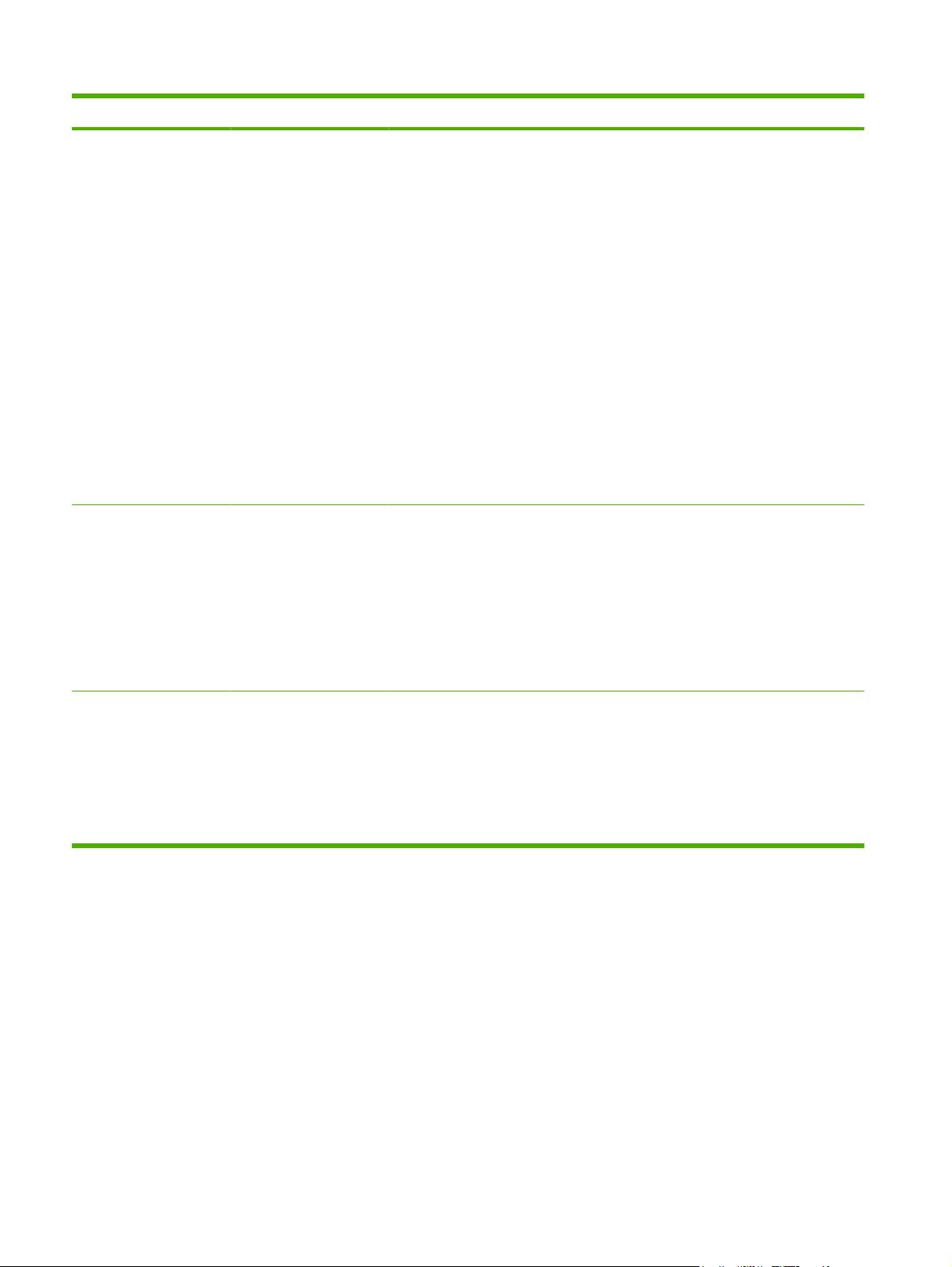
Tabla 2-10 Menús Jetdirect (continuación)
Elemento de menú Elemento de submenú Elemento de submenú Valores y descripción
Configuración IPV4 Método de configuración Especifica el método mediante el cual se configurarán
los parámetros de TCP/IPv4 del servidor de impresión
HP Jetdirect.
Bootp: utiliza BootP (Bootstrap Protocol, protocolo de
inicialización) para la configuración automática desde
un servidor BootP.
DHCP (predeterminado): utiliza DHCP (Dynamic Host
Configuration Protocol, protocolo de configuración
dinámica de host) para la configuración automática
desde un servidor DHCPv4. Si se selecciona esta
opción y existe una concesión DHCP, los menús
Liberación de DHCP y Renovación de DHCP estarán
disponibles para configurar las opciones de concesión
DHCP.
IP automática: utiliza el direccionamiento automático
local del vínculo de IPv4. Se asigna automáticamente
una dirección con formato 169.254.x.x.
Manual: utilice el menú Configuración manual para
configurar los parámetros de TCP/IPv4.
Liberación de DHCP Este menú aparecerá si Método de configuración se
configuró como DHCP y existe una concesión DHCP
para el servidor de impresión.
No (predeterminado): se guarda la concesión DHCP
actual.
Sí: no retiene la dirección IP actual. Tenga en cuenta
que la impresora perderá la conectividad de red hasta
reiniciarse, momento a partir del cual es posible que
tenga una dirección nueva.
Renovación de DHCP Este menú aparecerá si Método de configuración se
configuró como DHCP y existe una concesión DHCP
para el servidor de impresión.
No (predeterminado): el servidor de impresión no pide
la renovación de la concesión DHCP.
Sí: el servidor de impresión renueva la concesión en
su dirección IP.
28 Capítulo 2 Panel de control ESWW
Page 43

Tabla 2-10 Menús Jetdirect (continuación)
Elemento de menú Elemento de submenú Elemento de submenú Valores y descripción
Configuración manual (Disponible solamente si Método de configuración se
configura como Manual). Configure los parámetros
directamente desde el panel de control de la
impresora:
Dirección IP: dirección IP única de la impresora
(n.n.n.n), siendo n un valor entre 0 y 255.
Máscara de subred: máscara de subred de la
impresora (m.m.m.m), siendo m es un valor entre 0 a
255.
Servidor Syslog: la dirección IP del servidor de syslog
utilizada para recibir y registrar mensajes de syslog.
Puerta de enlace predeterminada: la dirección IP de la
puerta de enlace o del enrutador utilizados para
comunicarse con otras redes.
Tiempo de espera de inactividad: período de tiempo,
en segundos, transcurrido el cual se cierra una
conexión de datos de impresión TCP inactiva (el valor
predeterminado es 270 segundos; con 0 se desactiva
el tiempo de espera).
IP predeterminada Permite especificar la dirección IP predeterminada
DNS primaria permite especificar la dirección IP (n.n.n.n) de un
DNS secundaria permite especificar la dirección IP (n.n.n.n) del
Configuración IPV6 Activar Utilice este elemento para activar o desactivar el
Dirección Esta opción se utiliza para configurar manualmente
cuando el servidor de impresión no puede obtener una
dirección IP de la red durante una nueva configuración
forzada de TCP/IP (por ejemplo, cuando se configura
manualmente para utilizar BootP o DHCP).
IP automática: configura una dirección IP local de
vínculo 169.254.x.x.
Antiguo: configura la dirección 192.0.0.192,
compatible con dispositivos HP Jetdirect más
antiguos.
servidor DNS primario.
servidor DNS (Domain Name System, sistema de
nombres de dominio) secundario.
funcionamiento de IPv6 en el servidor de impresión.
Desactivado (predeterminado): IPv6 está desactivado.
Activado: IPv6 está activado.
una dirección IPv6.
Configuración manual: permite utilizar el menú
Configuración manual para activar y configurar
manualmente una dirección TCP/IPv6.
ESWW Uso del menú Administración 29
Page 44
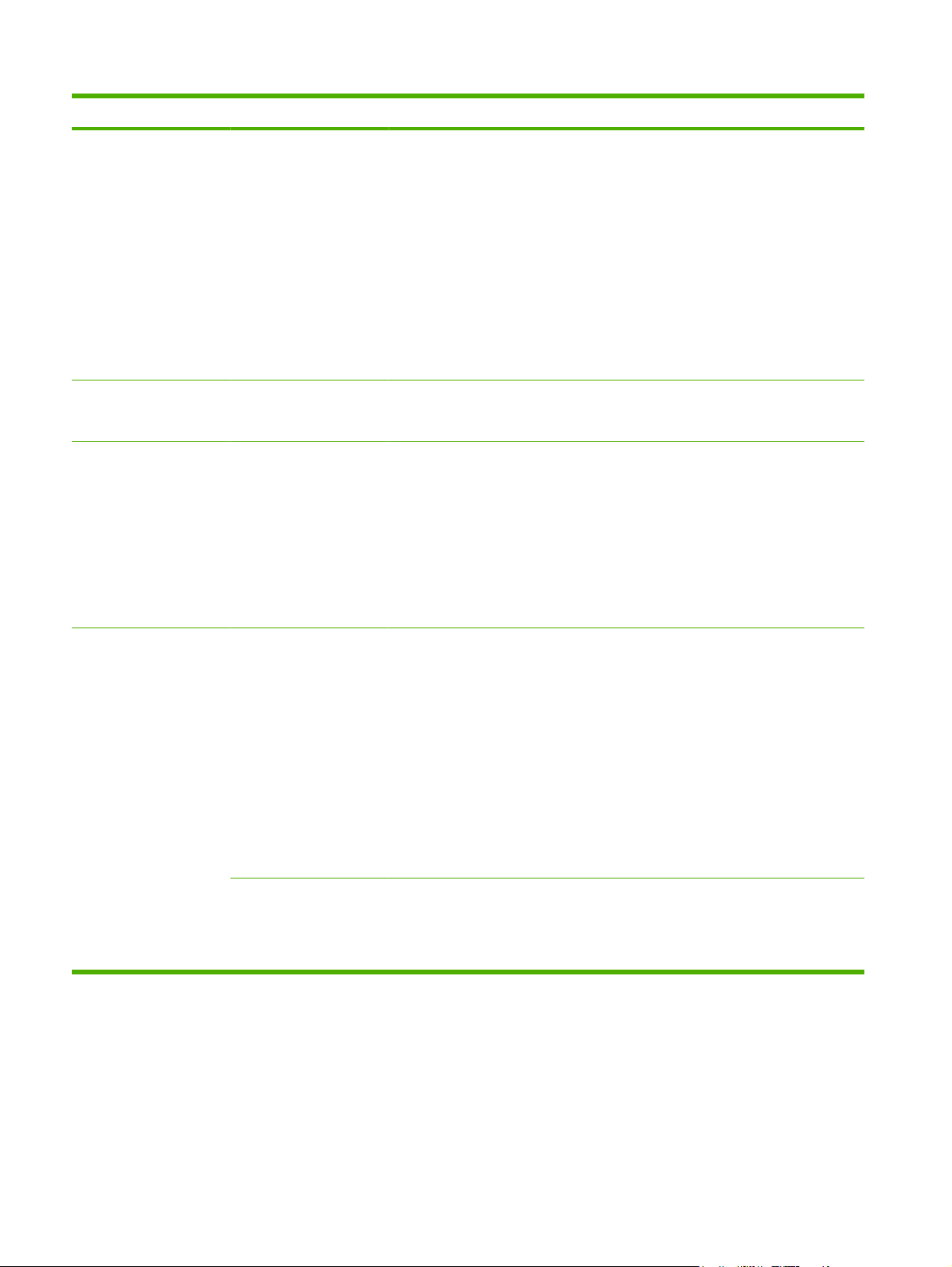
Tabla 2-10 Menús Jetdirect (continuación)
Elemento de menú Elemento de submenú Elemento de submenú Valores y descripción
Directiva DHCPV6 Enrutador especificado (predeterminado): el método
de configuración automática con estado que va a
utilizar el servidor de impresión viene determinado por
un enrutador. El enrutador especifica si el servidor de
impresión debe obtener su dirección, su información
de configuración, o ambos, de un servidor DHCPv6.
Enrutador no disponible: si no hay ningún enrutador
disponible, el servidor de impresión debe intentar
obtener su configuración con estado de un
servidor DHCPv6.
Siempre: tanto si hay un enrutador disponible como si
no, el servidor de impresión siempre intenta obtener su
configuración con estado de un servidor DHCPv6.
DNS primaria Utilice este elemento para especificar la dirección IPv6
Configuración manual Utilice este elemento para configurar manualmente las
Servidor proxy Permite especificar el servidor proxy que van a utilizar
de un servidor de impresión DNS primario que debe
utilizar el servidor de impresión.
direcciones IPv6 en el servidor de impresión.
Activar: seleccione este elemento y, a continuación,
Activado para activar la configuración manual, o bien
Desactivado para desactivarla.
Dirección: utilice este elemento para especificar una
dirección de nodo IPv6 de 32 dígitos hexadecimales
que utilice la notación hexadecimal separada con dos
puntos.
las aplicaciones incorporadas en el dispositivo.
Normalmente, los clientes de red utilizan un servidor
proxy para acceder a Internet. Este servidor almacena
páginas web en la memoria caché paginas web y
proporciona un cierto grado de seguridad de Internet a
dichos clientes.
Para especificar un servidor proxy, escriba su
dirección IPv4 o su nombre de dominio completo. El
nombre puede tener un máximo de 255 octetos.
En algunas redes, es posible que tenga que consultar
la dirección del servidor proxy a su proveedor de
servicios de Internet (ISP).
Puerto proxy Especifique el número de puerto utilizado por el
servidor proxy para la asistencia a clientes. El número
de puerto identifica el puerto reservado para la
actividad del proxy en la red y puede tener un valor de
0 a 65535.
30 Capítulo 2 Panel de control ESWW
Page 45

Tabla 2-10 Menús Jetdirect (continuación)
Elemento de menú Elemento de submenú Elemento de submenú Valores y descripción
IPX/SPX Activar Desactivado: desactiva el protocolo IPX/SPX.
Activado (predeterminado): activa el protocolo IPX/
SPX.
Tipo de trama Permite seleccionar la configuración de tipo de trama
A Talk Activar Desactivado : desactiva el protocolo AppleTalk.
DLC/LLC Activar Desactivado : desactiva el protocolo DLC/LLC.
Seguridad Imprimir pág seg Sí: imprime una página que contiene la configuración
Web segura Para gestionar la configuración, especifique si el
de la red.
Automático (predeterminado): de manera automática,
configura y limita como tipo de trama la primera que se
detecte.
EN_8023, EN_II, EN_8022 y EN_SNAP: opciones de
selección de tipo de trama para redes Ethernet.
Activado (predeterminado): activa el protocolo
AppleTalk.
Activado (predeterminado): activa el protocolo DLC/
LLC.
de seguridad actual en el servidor de impresión
HP Jetdirect.
No (predeterminado): no imprime una página de
configuración de seguridad.
servidor web incorporado aceptará comunicaciones
solamente a través de HTTPS (HTTP seguro) o tanto
con HTTP como con HTTPS.
HTTPS obligatorio (predeterminado): para
comunicaciones cifradas y seguras solamente se
admite el acceso a través de HTTPS. El servidor de
impresión aparecerá como sitio seguro.
HTTP/HTTPS opcional: se permite el acceso a través
de HTTP o HTTPS.
IPsec o Firewall Permite especificar el estado de IPsec o del Firewall
en el servidor de impresión.
Mantener: el estado de IPsec/Firewall sigue siendo el
mismo que el actualmente configurado.
Desactivar (predeterminado): desactiva el
funcionamiento de IPsec/Firewall en el servidor de
impresión.
Restablecer seguridad Permite especificar si la configuración de seguridad
actual del servidor de impresión debe guardarse o si
debe restablecerse la configuración predeterminada
de fábrica.
No (predeterminado): se mantiene la actual
configuración de seguridad.
Sí: la configuración de seguridad se restablece a los
valores predeterminados de fábrica.
ESWW Uso del menú Administración 31
Page 46

Tabla 2-10 Menús Jetdirect (continuación)
Elemento de menú Elemento de submenú Elemento de submenú Valores y descripción
Diagnóstico Prueba incorporada Este menú incluye pruebas de diagnóstico de
problemas de hardware de red o de conexión de la
red TCP/IP.
Las pruebas incluidas permiten identificar si un
problema de red del dispositivo es interno o externo.
Utilice alguna de las pruebas incorporadas para
verificar las rutas de hardware y de comunicaciones en
el servidor de impresión. Una vez seleccionada y
activada una prueba, y tras especificar el tiempo de
ejecución, debe seleccionar Ejecutar para iniciar la
prueba.
En función del tiempo de ejecución especificado, una
prueba seleccionada se ejecutará de manera continua
hasta que se apague el dispositivo o hasta que se
produzca un error y se imprima una página de
diagnóstico.
Prueba LAN del hw PRECAUCIÓN: Al ejecutar esta prueba incorporada,
Prueba HTTP Esta prueba comprueba el funcionamiento de HTTP
Prueba SNMP Esta prueba comprueba el funcionamiento de las
Seleccionar todas las
pruebas
se borrará la configuración TCP/IP.
Esta prueba realiza una comprobación de bucle
invertido interno. Una prueba de bucle invertido interno
enviará y recibirá paquetes solamente en el hardware
de la red interna. No se producirán transmisiones
externas en la red.
Seleccione Sí para elegir esta prueba, o bien No si no
desea elegirla.
recuperando páginas predefinidas desde el
dispositivo, y comprueba el servidor web incorporado.
Seleccione Sí para elegir esta prueba, o bien No si no
desea elegirla.
comunicaciones SNMP accediendo a objetos SNMP
predefinidos del dispositivo.
Seleccione Sí para elegir esta prueba, o bien No si no
desea elegirla.
Utilice esta opción para seleccionar todas las pruebas
incorporadas disponibles.
Seleccione Sí para elegir todas las pruebas.
Seleccione No para elegir pruebas específicas.
Prueba ruta datos Esta prueba ayuda a identificar problemas de datos
dañados y de ruta de datos en un dispositivo de
emulación HP PostScript de nivel 3. Envía un
archivo PS predefinido al dispositivo. Sin embargo, se
trata de una prueba que incluye papel, ya que el
archivo no se imprimirá.
Seleccione Sí para elegir esta prueba, o bien No si no
desea elegirla.
32 Capítulo 2 Panel de control ESWW
Page 47

Tabla 2-10 Menús Jetdirect (continuación)
Elemento de menú Elemento de submenú Elemento de submenú Valores y descripción
Tiempo ejecu. [H] Utilice esta opción para especificar la duración (en
horas) de la ejecución de una prueba incorporada.
Puede seleccionar cualquier valor entre 1 y 60 horas.
Si selecciona cero (0), la prueba se ejecutará
indefinidamente hasta que se produzca un error o se
apague el dispositivo.
Los datos recopilados de las pruebas HTTP, SNMP y
Ruta de datos se imprimen una vez concluida su
ejecución.
Ejecutar No*: no inicia las pruebas seleccionadas.
Sí: inicia las pruebas seleccionadas.
Prueba de ping Esta prueba se utiliza para comprobar las
Tipo de dest Especifique si el dispositivo de destino es un nodo IPv4
IP de dest IPV4: escriba la dirección IPv4.
Tamaño de paquete Especifique el tamaño de cada paquete, en bytes, que
Tiempo de espera Especifique el tiempo de espera, en segundos, de la
Recuento Especifique el número de paquetes de prueba de ping
Imprimir resultados Si no ha configurado la prueba de ping para que se
comunicaciones de la red. Envía paquetes de nivel de
enlace a un host de red remoto y, a continuación,
espera una respuesta adecuada. Para ejecutar una
prueba de ping, configure los siguientes elementos:
o IPv6.
IPV6: escriba la dirección IPv6.
va a enviarse al host remoto. El mínimo es 64
(predeterminado) y el máximo es 2048.
respuesta procedente del host remoto. El valor
predeterminado es 1 y el máximo es 100.
que van a enviarse para esta prueba. Seleccione un
valor entre 1 y 100. Para que la prueba se ejecute de
forma continua, seleccione 0.
ejecute de manera continua, podrá especificar que se
impriman los resultados de la misma. Seleccione Sí
para imprimir los resultados. Si selecciona No
(predeterminado), los resultados no se imprimirán.
Ejecutar Permite especificar si iniciar o no la prueba de ping.
Seleccione Sí para iniciar la prueba, o bien No para no
ejecutarla.
ESWW Uso del menú Administración 33
Page 48

Tabla 2-10 Menús Jetdirect (continuación)
Elemento de menú Elemento de submenú Elemento de submenú Valores y descripción
Resultados de ping Utilice esta opción para ver el estado y el resultado de
la prueba de ping con el visor del panel de control.
Puede seleccionar los siguientes elementos:
Paquetes transmitidos Muestra el número de paquetes (0 - 65535) enviados
Paquetes recibidos Muestra el número de paquetes (0 - 65535) recibidos
Porcentaje de pérdida Muestra el porcentaje de paquetes de prueba de ping
RTT mín. Muestra el tiempo de ida y vuelta (RTT) mínimo
RTT máx. Muestra el tiempo de ida y vuelta (RTT) máximo
RTT medio Muestra el tiempo de ida y vuelta (RTT) medio
Ping en curso Muestra si hay alguna prueba de ping en curso. Sí
Actualizar Cuando se visualiza el resultado de la prueba de ping,
al host remoto desde que se inició o concluyó la prueba
más reciente.
desde el host remoto desde que se inició o concluyó la
prueba más reciente.
enviados sin obtener respuesta del host remoto desde
que se inició o concluyó la prueba más reciente.
detectado, entre 0 y 4096 milisegundos, de la
transmisión y la respuesta del paquete.
detectado, entre 0 y 4096 milisegundos, de la
transmisión y la respuesta del paquete.
detectado, entre 0 y 4096 milisegundos, de la
transmisión y la respuesta del paquete.
indica que hay una prueba en curso, mientras que
No indica indica que la prueba ha concluido o que no
se ha ejecutado.
esta opción actualiza los datos de la misma con los
resultados actuales. Seleccione Sí para actualizar los
datos, o bien No para mantener los datos existentes.
No obstante, se producirá una actualización
automática cuando el menú sobrepase el tiempo de
espera o se vuelve manualmente al menú principal.
34 Capítulo 2 Panel de control ESWW
Page 49
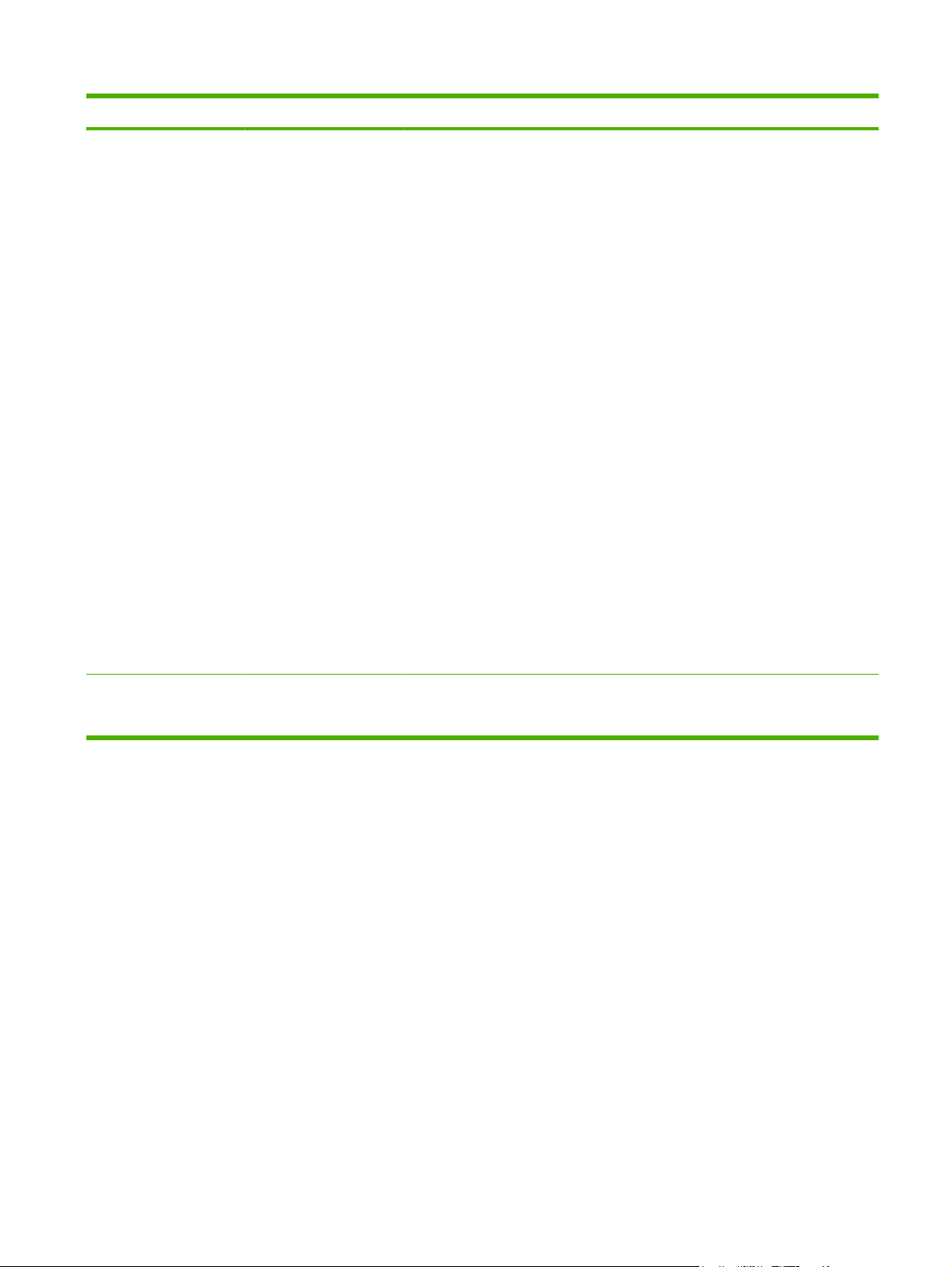
Tabla 2-10 Menús Jetdirect (continuación)
Elemento de menú Elemento de submenú Elemento de submenú Valores y descripción
Velocidad de
transferencia
La velocidad de enlace y el modo de comunicaciones
del servidor de impresión deben coincidir con los de la
red. La configuración disponible dependerá del
dispositivo y del servidor de impresión instalado.
Seleccione cualquiera de las siguienes opciones de
configuración de enlace:
PRECAUCIÓN: si cambia la configuración de
enlace, es posible que se pierdan las comunicaciones
de red con el servidor de impresión y con el dispositivo
de red.
Automático (predeterminado): el servidor de impresión
utiliza la negociación automática para configurarse con
la máxima velocidad de enlace y el modo de
comunicaciones de más alto nivel admitidos. En caso
de fallar la negociación automática, quedará
configurada la opción 100TX SEMI o 10TX SEMI, en
función de la velocidad de enlace detectada en el
puerto del concentrador/conmutador. (El sistema no
admite la opción 1000T semidúplex.)
10T semi: 10 Mbps, detección semidúplex.
10T dúplex: 10 Mbps, detección dúplex.
100TX semi: 100 Mbps, detección semidúplex.
100TX dúplex: 100 Mbps, detección dúplex.
100TX auto: limita la negociación automática a una
velocidad de enlace máxima de 100 Mbps.
1000TX dúplex: 1000 Mbps, detección dúplex.
Impr. protocolos Utilice esta opción para imprimir una página que
enumere la configuración de los siguientes protocolos:
IPX/SPX, Novell NetWare, AppleTalk, DLC/LLC.
ESWW Uso del menú Administración 35
Page 50

Configuración de fax
Administración > Configuración inicial > Configuración de fax
NOTA: Este menú solamente estará disponible si se ha instalado Accesorio de fax analógico HP
LaserJet 300.
Tabla 2-11 Menú Configuración de fax
Elemento de menú Elemento de
submenú
Parámetros
obligatorios
Envío de PC a fax Inhabilitado
País/Región (Lista de países/
Fecha/Hora
Inf. de encabezado
de fax
Elemento de
submenú
Número de teléfono
Nombre de la
empresa
Valores Descripción
regiones)
Activado
(predeterminado)
Permite configurar las opciones de obligado
cumplimiento legal para los faxes salientes.
Utilice esta función para activar o desactivar
Envío de PC a fax. Envío de PC a fax permite
a los usuarios enviar faxes a través del
dispositivo desde sus ordenadores si tienen
instalado el controlador de envío de fax.
36 Capítulo 2 Panel de control ESWW
Page 51

Tabla 2-11 Menú Configuración de fax (continuación)
Elemento de menú Elemento de
Configuración de
envío de fax
submenú
Volumen de marcado
de fax
Modo de corrección
de errores
Compresión JBIG Activado
Velocidad máxima
de transmisión
Elemento de
submenú
Desactivado
Activado
Seleccione un valor
Valores Descripción
Baja
(predeterminado)
Alta
(predeterminado)
Inhabilitado
(predeterminado)
Inhabilitado
de la lista. El valor
predeterminado es
33,6K.
Utilice esta función para ajustar el volumen
de los tonos que se escuchan cuando el
dispositivo marca el número de fax.
Si Modo de corrección de errores está
activado y se produce un error durante la
transmisión de fax, el dispositivo volverá a
enviar o a recibir la parte incorrecta.
La compresión JBIG reduce el tiempo de
transmisión del fax, con la consiguiente
reducción de los gastos telefónicos. No
obstante, en ocasiones el uso de la
compresión JBIG puede provocar problemas
de compatibilidad con máquinas de fax
antiguas. En tal caso, desactive la
compresión JBIG.
Utilice esta función para configurar la
velocidad máxima de transmisión para recibir
faxes. Además, esta opción puede
emplearse como herramienta de diagnóstico
para solucionar problemas de fax.
Temporizador de
retraso TCF T.30
Ampliación TCF Predeterminado
Modo de marcado Tono
Rellamada si el
número comunica
Rellamada si el
número no responde
Predeterminado
(predeterminado)
Personalizado
(predeterminado)
Personalizado
(predeterminado)
Pulso
Puede seleccionarse
cualquier valor entre
0 y 9. El
predeterminado de
fábrica es 3 veces.
Nunca
(predeterminado)
Una vez
En esta opción, mantenga el valor
predeterminado. Modifíquelo únicamente
cuando así se lo indique el personal de
asistencia técnica de HP. Los
procedimientos de ajuste asociados a este
parámetro no se incluyen en esta guía.
En esta opción, mantenga el valor
predeterminado. Modifíquelo únicamente
cuando así se lo indique el personal de
asistencia técnica de HP. Los
procedimientos de ajuste asociados a este
parámetro no se incluyen en esta guía.
Permite seleccionar si el dispositivo utilizará
la marcación por tonos o por pulsos.
Especifique el número de veces que el
dispositivo debe intentar volver a marcar si la
línea está comunicando.
Utilice esta función para especificar el
número de veces que el dispositivo debe
intentar marcar si el número de fax del
destinatario no responde.
Dos veces
NOTA: la opción Dos veces no está
disponible en Estados Unidos ni Canadá.
ESWW Uso del menú Administración 37
Page 52

Tabla 2-11 Menú Configuración de fax (continuación)
Elemento de menú Elemento de
Intervalo de
Configuración de
recepción de fax
submenú
rellamada
Detectar tono de
marcado
Prefijo de marcado Desactivado
Códigos de
facturación
Tonos para contestar El rango de valores
Elemento de
submenú
Puede seleccionarse
Activado
Desactivado
Valores Descripción
cualquier valor entre
1 y 5 minutos. El
predeterminado de
fábrica es 5 minutos.
Inhabilitado
(predeterminado)
(predeterminado)
Personalizado
(predeterminado)
Personalizado
puede variar en
función del país/de la
región. La
configuración
predeterminada es
2 timbres.
Utilice esta función para especificar los
minutos que deben transcurrir entre un
intento de marcación y otro si el número del
destinatario está comunicando o no contesta.
Utilice esta función para especificar si el
dispositivo debe o no comprobar si hay tono
de llamada antes de enviar un fax.
Utilice esta función para especificar el prefijo
que debe marcarse al enviar faxes desde el
dispositivo.
Si están activados los códigos de facturación,
aparecerá un mensaje que pedirá al usuario
que introduzca su código de facturación para
un fax saliente.
Puede seleccionarse cualquier valor de entre
1 y 16 dígitos. La configuración
predeterminada es de 1 dígito.
Utilice esta función para especificar el
número de timbres que deben sonar antes de
que el fax módem responda.
Intervalo de tonos Predeterminado
(predeterminado)
Personalizado
Frecuencia de timbre Predeterminado
Volumen del tono de
llamada
Números de fax
bloqueados
Desactivado
Añadir números
bloqueados
Eliminar números
bloqueados
Suprimir todos los
números bloqueados
(predeterminado)
Personalizado
Baja
(predeterminado)
Alta
Especifique el
número de fax que
desee agregar.
Seleccione el
número de fax desee
a eliminar.
No (predeterminado)
Sí
Esta opción se utiliza para ajustar algunas
señales de llamada de sistemas PBX.
Modifíquelo únicamente cuando así se lo
indique el personal de asistencia técnica de
HP.
En esta opción, mantenga el valor
predeterminado. Modifíquelo únicamente
cuando así se lo indique el personal de
asistencia técnica de HP. Los
procedimientos de ajuste asociados a este
parámetro no se incluyen en esta guía.
Permite ajustar el volumen del tono de timbre
del fax.
Utilice esta función para agregar o eliminar
números de la lista de números de fax
bloqueados. Esta lista puede contener un
máximo de 30 números. Cuando el
dispositivo reciba una llamada procedente de
uno de los números de fax bloqueados,
eliminará el fax entrante. Además, registrará
el número de fax bloqueado en el registro de
actividades conjuntamente con la
información de seguimiento de trabajos.
38 Capítulo 2 Panel de control ESWW
Page 53
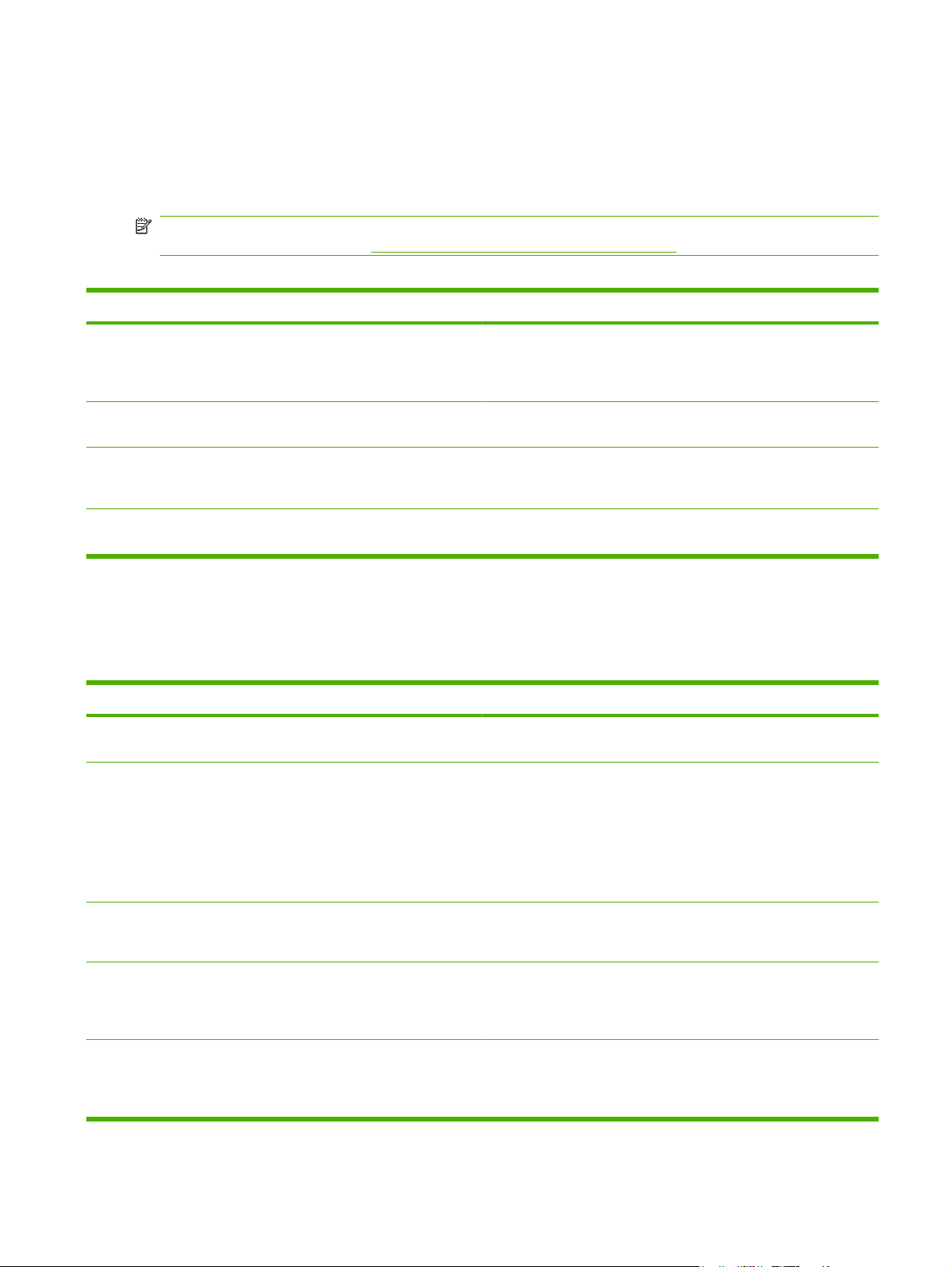
Configuración de correo electrónico
Administración > Configuración inicial > Configuración de correo electrónico
Utilice este menú para activar la función de correo electrónico y configurar las opciones básicas del
correo electrónico.
NOTA: Para configurar opciones avanzadas de correo electrónico, utilice el servidor web incorporado.
Consulte más información en
Tabla 2-12 Menú Configuración de correo electrónico
Elemento de menú Valores Descripción
Servidor web incorporado en la página 154.
Validación de direcciones Activado (predeterminado)
Desactivado
Buscar puertas de enlace de
envío
Puerta de enlace SMTP Introduzca un valor. Permite especificar la dirección IP de la puerta de enlace SMTP
Probar puerta de enlace de envío Permite comprobar si la puerta de enlace SMTP configurada
Permite buscar en la red las puertas de enlace SMTP que el
Esta opción permite al dispositivo comprobar la sintaxis del mensaje
de correo electrónico al escribir una dirección de correo. Las
direcciones de correos electrónicos válidas deben incluir el símbolo
de arroba ("@") y un punto (".").
dispositivo puede utilizar para enviar mensajes de correo electrónico.
utilizada para enviar mensajes de correo electrónico desde el
dispositivo.
funciona.
Menú Configuración de envío
Administración > Configuración inicial > Configuración de envío
Tabla 2-13 Menú Configuración de envío
Elemento de menú Valores Descripción
Replicar MFP Introduzca un valor (Dirección
IP).
Trans. a nuevo ser. envío digital Desactivar
Activar (predeterminado)
Permite copiar la Configuración de envío local de un dispositivo a
otro.
Utilice esta función para permitir la transferencia de la configuración
del dispositivo de un servidor con software HP Digital Sending
Software (DSS) a otro.
DSS de HP es un paquete de software que gestiona las tareas de
envío digital, como el envío de faxes y mensajes de correo
electrónico, así como el envío de documentos escaneados a una
carpeta de red.
Permitir uso del servicio de envío
digital
Confirmación de número de fax Desactivar (predeterminado)
Coincidencia de marcación
rápida de número de fax
Desactivar
Activar (predeterminado)
Activar
Desactivar (predeterminado)
Activar
Esta función permite configurar el dispositivo para utilizarlo con un
servidor de HP Digital Sending Software (DSS).
Permite activar la confirmación de números de fax introducidos en el
panel de control del dispositivo. Si está activada la confirmación de
número de fax, éste deberá introducirse dos veces para asegurar de
que es el correcto.
Si esta función está activada, el MFP intentará cotejar cualquier
número de fax introducido con las entradas existentes en la lista de
marcación rápida. Si se detecta una coincidencia, podrá confirmarla,
tras lo cual el MFP ejecutará automáticamente el envío de fax.
ESWW Uso del menú Administración 39
Page 54

Menú Comportamiento del dispositivo
Administración > Comportamiento del dispositivo
NOTA: Los valores que aparecen indicados como "(predeterminado)" son los valores
predeterminados de fábrica. Algunos elementos de menú no tienen ningún valor predeterminado.
Tabla 2-14 Menú Comportamiento del dispositivo
Elemento de menú Elemento de
Idioma Seleccione en la lista
Sonido de presión de
tecla
Tiemp espera inac Escriba un valor
Comportam.
advertencias/errores
submenú
Activado
Advertencias
suprimibles
Eventos de
continuación
Elemento de
submenú
Activado
Contin. auto
Valores Descripción
el idioma de su
preferencia.
(predeterminado)
Desactivado
entre
10 y 300 segundos.
El valor
predeterminado de
fábrica son
60 segundos.
Trabajo
(predeterminado)
(10 segundos)
(predeterminado)
Utilice esta función si desea seleccionar un
idioma distinto para los mensajes del panel
de control. Al seleccionar un idioma nuevo,
también puede cambiar la configuración del
teclado.
Utilice esta función si desea que se oiga un
sonido al tocar la pantalla o al pulsar los
botones del panel de control.
Utilice esta función si desea especificar el
tiempo que debe transcurrir entre cualquier
actividad del panel de control y el
restablecimiento del dispositivo a la
configuración predeterminada.
Utilice esta función para configurar el tiempo
durante el que en el panel de control debe
aparecer una advertencia suprimible.
Utilice esta opción si desea configurar el
comportamiento del dispositivo cuando éste
detecte determinados errores.
Pulse OK para
continuar
Recuperación de
atascos
Automático
(predeterminado)
Activado
Desactivado
Utilice esta función para configurar de qué
manera deberá procesar el dispositivo las
páginas perdidas durante un atasco.
40 Capítulo 2 Panel de control ESWW
Page 55

Tabla 2-14 Menú Comportamiento del dispositivo (continuación)
Elemento de menú Elemento de
Comportamiento de
las bandejas
submenú
Usar bandeja
solicitada
Solicitud de
alimentación manual
Medios de
selección PS
Usar otra bandeja Activado
Indicación de
tamaño/tipo
Página en blanco con
dúplex
Elemento de
submenú
De forma exclusiva
Siempre
Activado
Mostrar
Automático
Valores Descripción
(predeterminado)
Primera
(predeterminado)
Excepto cargado
(predeterminado)
Inhabilitado
(predeterminado)
Inhabilitado
No mostrar
(predeterminado)
(predeterminado)
Sí
Utilice esta función para controlar de qué
manera debe el dispositivo procesar trabajos
para los que se haya especificado una
bandeja de entrada determinada.
Utilice esta función para especificar si debe o
no aparecer un mensaje cuando el tipo o el
tamaño de un trabajo no coincida con la
bandeja especificada y el dispositivo
empiece a alimentarse desde la bandeja
multifunción.
Utilice esta función para seleccionar el
modelo de manejo de papel PostScript (PS)
o HP.
Utilice esta función para activar o desactivar
el mensaje del panel de control para
seleccionar otra bandeja si la especificada
está vacía.
Utilice esta función para controlar si debe o
no aparecer el mensaje de configuración de
bandeja al abrir o cerrar una bandeja.
Utilice esta función para controlar cómo debe
el dispositivo procesar los trabajos a doble
cara (impresión dúplex).
[menú del dispositivo
de salida]
NOTA: Este menú
puede variar en
función del
dispositivo de salida
instalado.
Comportam. de
copia general
Utilice este menú para configurar las
opciones de acabado del dispositivo de
salida instalado.
Detener trab. impr. Activar
Desactivar
Tiempo de detención Evita el inicio de trabajos de impresión que
Escan. en cola Activado
(predeterminado)
Inhabilitado
Evita el inicio de trabajos de impresión
mientras un usuario no registrado está
configurando un trabajo.
no sean de copia durante un tiempo
especificado tras la impresión completa de
un trabajo de copia.
Utilice esta función si desea activar el
escaneado sin espera. Si la opción Escan. en
cola está activada, las páginas del
documento original son escaneadas en el
disco y se mantienen en espera hasta que el
dispositivo esté disponible.
ESWW Uso del menú Administración 41
Page 56
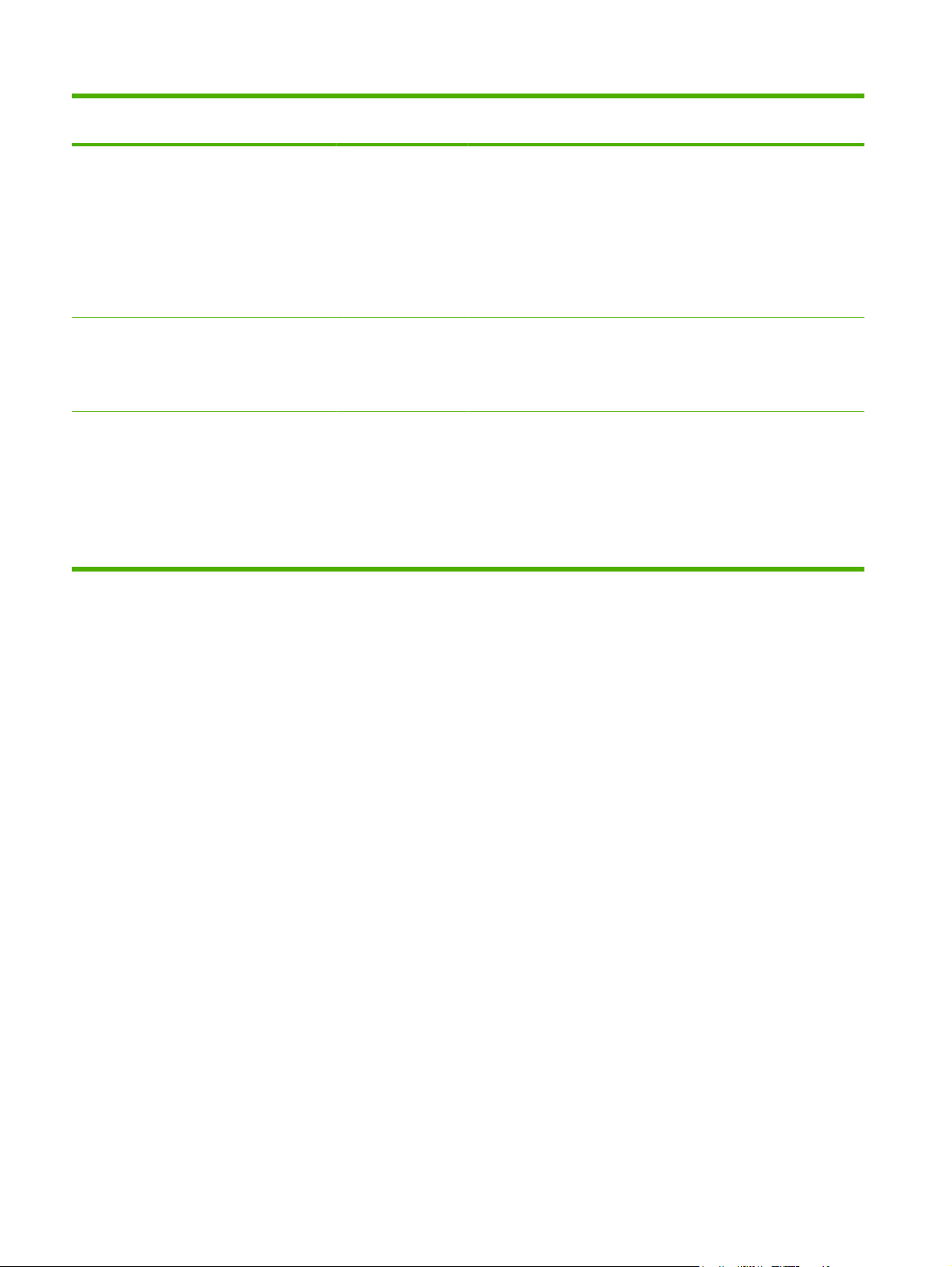
Tabla 2-14 Menú Comportamiento del dispositivo (continuación)
Elemento de menú Elemento de
submenú
Interrumpir
impresión auto
Interrumpir copia Activado
Modo membrete
alternativo
Elemento de
submenú
Activado
Desactivar
Valores Descripción
Inhabilitado
(predeterminado)
Inhabilitado
(predeterminado)
(predeterminado)
Activar
Si esta función está activada, los trabajos de
copia pueden interrumpir los trabajos de
impresión configurados para imprimir varias
copias.
El trabajo de copia es situado en la cola de
impresión al final de una copia del trabajo de
impresión. Una vez concluido un trabajo de
copia, el dispositivo continuará imprimiendo
las copias restantes del trabajo de impresión.
Si esta función esteá activada, será posible
interrumpir un trabajo de copia en curso al
iniciarse un nuevo trabajo de copia.
Aparecerá un mensaje pidiendo confirme si
desea interrumpir el trabajo actual.
Active esta función para cargar papel con
membrete o preimpreso en la bandeja del
mismo modo para todos los trabajos de
copia, tanto si si son a una o a doble cara. Si
esta opción está seleccionada, podrá cargar
el papel del mismo modo que para imprimir a
doble cara. El dispositivo aminorará su
velocidad para ajustarla a la impresión a
doble cara.
42 Capítulo 2 Panel de control ESWW
Page 57

Tabla 2-14 Menú Comportamiento del dispositivo (continuación)
Elemento de menú Elemento de
Comportam. de
impresión general
submenú
Sustitución A4/Carta No
Alimentación manual Activado
Sustituir de borde a
borde
Fuente Courier Normal
A4 ancho Activado
Elemento de
submenú
Activado
Valores Descripción
Sí (predeterminado)
Inhabilitado
(predeterminado)
Inhabilitado
(predeterminado)
(predeterminado)
Oscuro
Inhabilitado
(predeterminado)
Utilice esta función si desea imprimir en papel
de tamaño Carta cuando se envía un trabajo
de formato A4 pero no en el dispositivo no
hay cargado papel de ese formato (o
viceversa). Esta opción también sustituirá
papel A3 por papel Doble carta, y viceversa.
Si esta función está activada, el usuario
puede seleccionar desde el panel de control
la opción de alimentación manual como
origen del papel.
Utilice esta función para activar o desactivar
el modo Borde a borde en todos los trabajos
de impresión. En un trabajo de impresión,
este modo puede ser sustituido por una
variable PJL de borde a borde.
Utilice esta función para seleccionar la
versión de fuente Courier de su preferencia.
Utilice esta función para cambiar el área
imprimible del papel de tamaño A4. Si activa
esta opción, podrá imprimir hasta
80 caracteres de paso 10 en una sola línea
de papel A4.
Impresión de
errores PS
Impresión de
errores PDF
Lenguaje de
impresora
Activado
Inhabilitado
(predeterminado)
Activado
(predeterminado)
Inhabilitado
Automático
(predeterminado)
PCL
PDF
PS
Utilice esta función para especificar si debe
imprimirse o no una página de error de
PostScript (PS) si el dispositivo detecta un
error de PS.
Utilice esta función para especificar si debe
imprimirse o no una página de error de PDF
si el dispositivo detecta un error de PDF.
Permite seleccionar el lenguaje de impresora
que debe utilizar el dispositivo.
En condiciones normales, el lenguaje no
debería cambiarse. Si cambia la
configuración a un lenguaje específico, el
dispositivo no pasará automáticamente de un
lenguaje a otro, a menos que se envíen
comandos de software específicos al
dispositivo.
ESWW Uso del menú Administración 43
Page 58
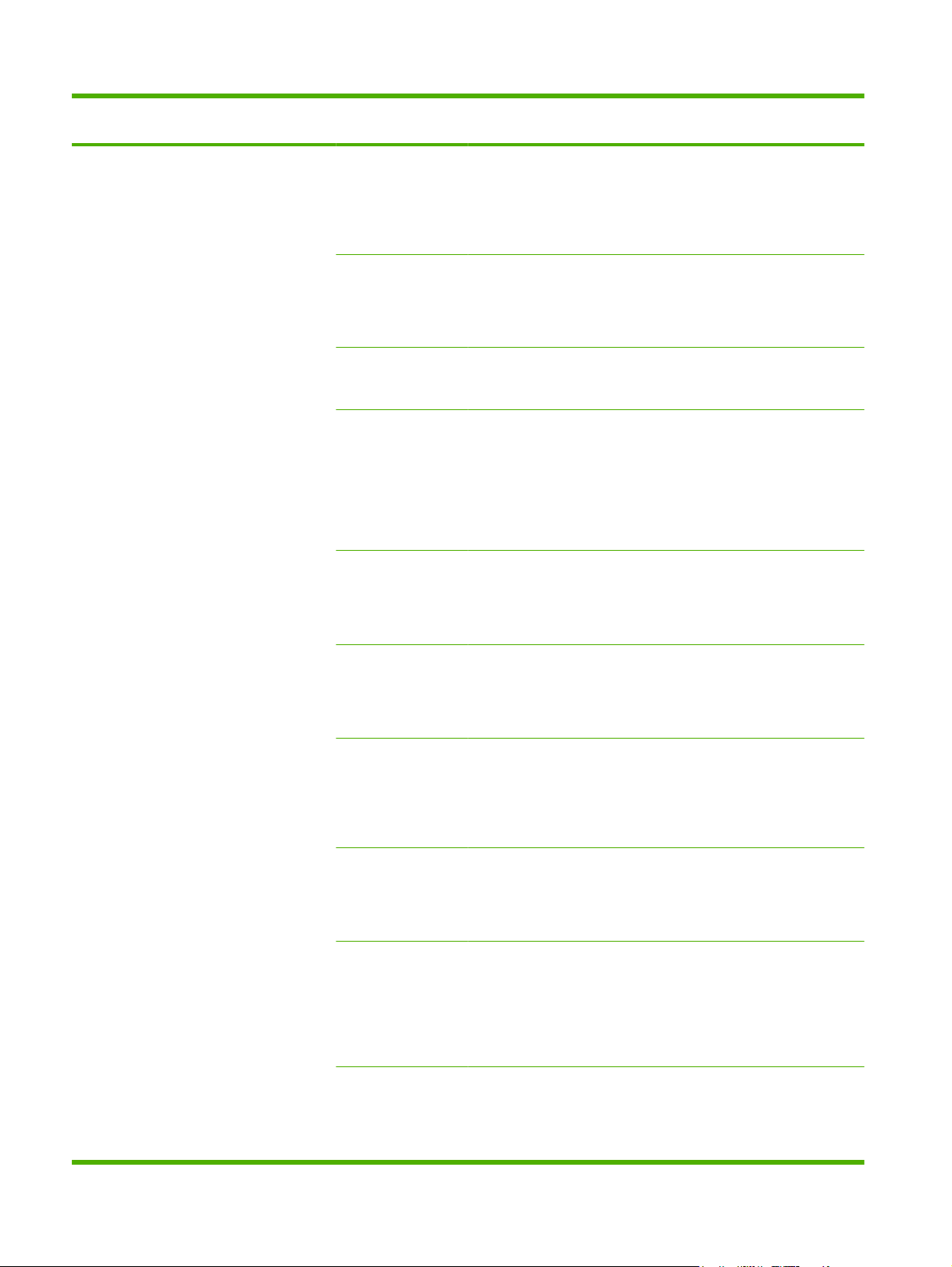
Tabla 2-14 Menú Comportamiento del dispositivo (continuación)
Elemento de menú Elemento de
submenú
PCL Número de líneas por
Elemento de
submenú
página
Orientación Vertical
Origen de fuentes Seleccione el origen
Número de fuente Especifique el
Paso de fuente Especifique un valor
Valores Descripción
Especifique un valor
de entre
5 y 128 líneas. La
configuración
predeterminada de
fábrica son 60 líneas.
(predeterminado)
Horizontal
en la lista.
número de fuente.
Puede seleccionarse
cualquier valor entre
0 y 999. La
configuración
predeterminada de
fábrica es 0.
entre 0,44 y 99,99.
La configuración
predeterminada de
fábrica es 10,00.
PCL es un conjunto de comandos de
impresora desarrollado por Hewlett-Packard
para posibilitar el acceso a todas las
funciones de la impresora.
Permite seleccionar la orientación más
habitual para los trabajos de impresión.
Seleccione Vertical si el borde corto debe ir
en la parte superior, o bien Horizontal si el
borde largo debe ir en la parte superior.
Utilice esta función para seleccionar el origen
de la fuente transferible predeterminada
definida por el usuario.
Utilice esta función para especificar el
número de la fuente transferible
predeterminada definida por el usuario
utilizando el origen especificado en el
elemento de menú Origen de fuentes. El
dispositivo asigna un número a cada fuente
y las presenta en la lista de fuentes PCL
(disponible en el menú Administración).
Si Origen de fuentes y Número de fuente
indican una fuente de contorno, utilice esta
función para seleccionar un paso
predeterminado (para una fuente con
espaciado fijo).
Tamaño de fuente en
puntos
Juego de caracteres PC-8
Adjuntar retorno a
salto de línea
Eliminar páginas en
blanco
Asignación de origen
de medios
Especifique un valor
entre 4,00 y 999,75.
La configuración
predeterminada de
fábrica es 12,00.
(predeterminado)
(50 conjuntos de
símbolos adicionales
para elegir)
No (predeterminado)SíUtilice esta función para especificar si debe o
No (predeterminado)SíEsta opción es para usuarios que generen su
Estándar
(predeterminado)
Clásica
Si Origen de fuentes y Número de fuente
indican una fuente de contorno, utilice esta
función para seleccionar un tamaño en
puntos predeterminado (para una fuente con
espaciado proporcional).
Utilice esta función para seleccionar
cualquiera de los diversos conjuntos de
símbolos adicionales desde el panel de
control. Un conjunto de símbolos es un grupo
exclusivo de todos los caracteres que
constituyen una fuente.
no insertarse un retorno de carro (RC) en
cada salto de línea (SL) detectado en
trabajos PCL retrocompatibles (texto puro,
sin control de trabajo).
propio PCL, que podría incluir avances de
página adicionales susceptibles de provocar
la impresión de páginas en blanco. Si se
selecciona Sí, los avances de página serán
ignorados en caso de estar la página en
blanco.
Utilice esta función para la selección y
mantenimiento y de bandejas mediante un
número si no se está utilizando el controlador
de impresora o si el programa de software no
incluye una opción de selección de bandejas.
44 Capítulo 2 Panel de control ESWW
Page 59

Menú Calidad de impresión
Administración > Calidad de impresión
NOTA: Los valores que aparecen indicados como "(predeterminado)" son los valores
predeterminados de fábrica. Algunos elementos de menú no tienen ningún valor predeterminado.
Tabla 2-15 Menú Calidad de impresión
Elemento de menú Elemento de submenú Valores Descripción
Establecer registro Página de prueba Imprimir (botón) Permite imprimir una página de prueba para configurar
el registro. Siga las instrucciones impresas en la
página para ajustar cada bandeja.
Origen Todas las bandejas
Bandeja <X>:
<contenido> Bandeja
<X>: <contenido>
(seleccione una bandeja)
Ajustar bandeja <X> La configuración
predeterminada es un
desplazamiento desde
-20 hasta 20 por los ejes
de las X o de las Y. 0.
Modos de fusor Modo Fusor en reposo 125° Celsius
Desactivado
<Tipo de papel> Permite configurar el modo de fusor asociado a cada
Restaurar modos Restaurar (botón) Permite restablecer la configuración predeterminada
Resolución 300
600
Utilice Establecer registro para desplazar la alineación
del margen con el objeto de centrar la imagen de la
página desde arriba hacia abajo y desde la izquierda
hacia la derecha. También puede alinear la imagen de
la parte delantera con respecto a la imagen impresa al
dorso.
Seleccione la bandeja de entrada de origen para
imprimir la página Establecer registro.
Permite efectuar el procedimiento de alineación de
cada bandeja.
Al crear una imagen, el dispositivo explora la página
de lado a lado a medida que ésta avanza desde arriba
hacia abajo por el dispositivo.
Permite ajustar la temperatura del fusor cuando el MFP
está en modo de espera.
tipo de soporte de impresión.
de los modos de fusor.
Utilice esta función para seleccionar la resolución de
impresión.
FastRes 1200
(predeterminado)
ProRes 1200
REt Desactivado
Ligero
Medio (predeterminado)
Oscuro
Economode Activado
Inhabilitado
(predeterminado)
Densidad del tóner Seleccione cualquier
valor entre 1 y 5. El
predeterminado es 3.
Permite activar la tecnología Resolution
Enhancement (REt), que genera salidas de impesión
con ángulos, curvas y bordes suavizados. Todas las
resoluciones de impresión, incluida FastRes 1200, se
benefician de la REt.
Si se activa el modo Economode, el dispositivo
imprimirá con menos tóner por página. No obstante,
esto reduce la calidad de impresión de la página.
Permite aclarar u oscurecer la impresión en la página.
1 es el más claro y 5 es el más oscuro.
ESWW Uso del menú Administración 45
Page 60

Tabla 2-15 Menú Calidad de impresión (continuación)
Elemento de menú Elemento de submenú Valores Descripción
Modo papel pequeño Normal (predeterminado)
Lento
Calibración/Limpieza Crear página de limpieza Crear (botón) Permite generar una página para limpiar el exceso de
Procesar página de
limpieza
Procesar (botón) Permite procesar la página de limpieza creada
Seleccione Lento para ajustar el MFP para imprimir
soportes de impresión estrechos.
tóner del rodillo de presión del fusor. La página
contiene instrucciones que le guiarán durante el
proceso de limpieza.
mediante la utilización del elemento de menú Crear
página de limpieza. El proceso puede tardar hasta
2,5 minutos.
46 Capítulo 2 Panel de control ESWW
Page 61

Menú Solución de problemas
Administración > Solución de problemas
NOTA: Muchos de los elementos del menú Solución de problemas se utilizan para la resolución
avanzada de problemas.
Tabla 2-16 Menú Solución de problemas
Elemento de menú Elemento de
Registro de eventos Impresión Esta función muestra los códigos de eventos
Rastreador T.30 de
fax (solamente
estará disponible si
se ha instalado
Accesorio de fax
analógico HP
LaserJet 300)
Transmitir pérdida de
señal de fax
(solamente estará
disponible si se ha
instalado Accesorio
de fax analógico HP
LaserJet 300)
submenú
Imprimir informe T.30 Permite imprimir o configurar el informe del
Cuándo se imprimirá
el informe
Un valor entre 0 y 30.
Elemento de
submenú
Nunca impresión
Valores Descripción
autom.
(predeterminado)
Imprimir tras cualq.
trabajo fax
Imprimir tras trab. fax
enviados
Imprimir tras cualq.
error fax
Imprimir sólo tras
errores envío
Imprimir sólo tras
errores de recepción
El valor
predeterminado es
0.
y sus correspondientes ciclos de motor en el
visor del panel de control.
rastreador T.30 de fax. T.30 es la norma que
especifica el protocolo de enlace, otros
protocolos y la corrección de errores entre las
máquinas de fax.
Permite configurar los niveles de pérdida
para compensar la pérdida de señal de la
línea telefónica. No modifique esta
configuración a menos que así se lo indique
el personal de asistencia técnica de HP, ya
que de lo contrario el fax puede dejar de
funcionar.
Fax V.34 (solamente
estará disponible si
se ha instalado
Accesorio de fax
analógico HP
LaserJet 300)
Modo de altavoz del
fax (solamente
estará disponible si
se ha instalado
Accesorio de fax
analógico HP
LaserJet 300)
Normal
(predeterminado)
Desactivado
Normal
(predeterminado)
Diagnóstico
Desactive las modulaciones de V.34 si se
producen varios errores del fax o si las
condiciones de la línea telefónica así lo
requieren.
Utilice esta función para evaluar y
diagnosticar los problemas del fax mediante
la escucha de los sonidos de las
modulaciones del fax.
ESWW Uso del menú Administración 47
Page 62

Tabla 2-16 Menú Solución de problemas (continuación)
Elemento de menú Elemento de
Prueba de ruta del
papel
submenú
Página de prueba de
impresión
Origen Todas las bandejas
Destinatario Todas las bandejas
Dúplex Desactivado
Copias 1,10,50,100,500
Elemento de
submenú
Impresión Esta opción genera una página de prueba
Valores Descripción
para comprobar las funciones de manejo del
papel. Defina la ruta de la prueba para
comprobar rutas de papel específicas.
Permite especificar si la página de prueba
Bandeja 1
Bandeja 2
(Si procede, se
mostrarán bandejas
adicionales.)
Bandeja apiladora
Bandeja de salida
estándar
(predeterminado)
Activado
Predeterminado=1
debe imprimirse desde todas las bandejas o
solamente desde una bandeja específica.
Permite seleccionar la opción de salida de la
página de prueba. Envíe la página de prueba
a todas las bandejas de salida o solamente a
una bandeja específica.
Permite especificar si la unidad dúplex debe
o no incluirse en la prueba.
Permite seleccionar cuántas páginas deben
enviarse desde el origen especificado como
parte de la prueba.
Prueba de servicio Siga las
instrucciones que
irán apareciendo en
la pantalla.
Prueba de detener
impresión
Pruebas escáner El personal de asistencia podrá utilizar este
Panel de control LED Permite verificar si los componentes del
Valor continuo entre
Mostrar
Botones
Pantalla táctil
0 y 60.000
milisegundos. Valor
predeterminado: 0
Esta opción presenta una serie de mensajes
que el usuario puede seguir para averiguar si
la impresora está funcionando debidamente.
Además, comprueba que no haya papel en la
ruta del papel.
Permite determinar el origen de los
desperfectos deteniendo el dispositivo
durante el ciclo de impresión y observando
en qué fase del mismo se degrada la imagen.
Para ejecutar la prueba, especifique la hora
de detención. El siguiente trabajo enviado al
dispositivo se detendrá a la hora especificada
en el proceso.
elemento de menú para diagnosticar
posibles problemas del escáner del
dispositivo.
panel de control funcionan correctamente.
48 Capítulo 2 Panel de control ESWW
Page 63

Menú Restablecimientos
Administración > Restablecimientos
Tabla 2-17 Menú Restablecimientos
Elemento de menú Valores Descripción
Borrar Lib. de direc. local Borrar (botón) Utilice esta función para borrar de las libretas de direcciones todas
las direcciones almacenadas en el dispositivo.
Borrar registro de actividades de
fax
Restaurar valores de fábrica de
comunicación
Restablecer configuración de
fábrica
Eliminar mensaje de
mantenimiento
Restablecer consumibles Kit de mantenimiento nuevo (Sí/
Bloquear carro Bloquear (botón) Utilice esta función para bloquear el carro. Para desbloquearlo,
Sí
No (predeterminado)
Restaurar (botón) Utilice esta opción si desea restablecer la configuración del teléfono
Restaurar (botón) Utilice esta función para restablecer la configuración íntegra del
Borrar (botón) Permite borrar los mensajes de advertencia Pida kit de
No)
Utilice esta función para borrar todos los eventos del Registro de
actividades del fax.
que se encuentra en el menú Configuración inicial a los valores
predeterminados de fábrica.
dispositivo a los valores predeterminados de fábrica.
mantenimiento y Sustituya el kit de mantenimiento.
Tiene por objeto notificar al dispositivo que ha sido instalado un
nuevo kit de mantenimiento.
apague el MFP y vuelva a encenderlo.
Menú Servicio
Administración > Servicio
El menú Servicio está bloqueado y es necesario un PIN para acceder al mismo. Este menú está
destinado al personal de servicio técnico autorizado.
ESWW Uso del menú Administración 49
Page 64

50 Capítulo 2 Panel de control ESWW
Page 65

3 Software para Windows
Sistemas operativos compatibles para Windows
●
Controladores de impresora compatibles para Windows
●
Controlador de impresora universal HP (UPD)
●
Selección del controlador de impresora adecuado para Windows
●
Prioridad de la configuración de impresión
●
Cambio de configuración del controlador de impresora en Windows
●
Utilidades compatibles
●
Software para otros sistemas operativos
●
ESWW 51
Page 66

Sistemas operativos compatibles para Windows
El producto es compatible con los siguientes sistemas operativos de Windows:
Windows XP (de 32 y 64 bits)
●
Windows Server 2003 (de 32 y 64 bits)
●
Windows Server 2008 (32 y 64 bits)
●
Windows 2000
●
Windows Vista
●
52 Capítulo 3 Software para Windows ESWW
Page 67

Controladores de impresora compatibles para Windows
HP proporciona los controladores siguientes que puede descargar:
Controlador de impresora universal HP (UPD): PostScript, PCL 6 y PCL 5
●
Controlador de Mac
●
Linux
●
SAP
●
Script del modelo UNIX
●
El dispositivo HP LaserJet M9059 MFP no dispone de un controlador específico. Los controladores de
este producto están disponibles en
correspondiente a su país/región.
Los controladores de impresora incluyen un sistema de Ayuda en pantalla con instrucciones sobre
tareas comunes de impresión. También describe los botones, las casillas de verificación y las listas
desplegables que forman parte del controlador de impresora.
www.hp.com/go/ljm9059mfp_software o en la versión
ESWW Controladores de impresora compatibles para Windows 53
Page 68

Controlador de impresora universal HP (UPD)
El controlador de impresora universal HP (UPD) para Windows es un único controlador que le
proporciona acceso al instante a prácticamente cualquier producto HP LaserJet desde cualquier
ubicación, sin tener que descargar controladores por separado. Ha sido desarrollado con la acreditada
tecnología de controladores de impresora HP y se ha probado a fondo y utilizado con un gran número
programas de software. Es una solución potente cuyo rendimiento se mantiene con el paso del tiempo.
El controlador UPD HP se comunica directamente con todos los productos HP, reúne información de
la configuración y, a continuación, personaliza la interfaz de usuario para mostrar las exclusivas
características disponibles del producto. Activa automáticamente las funciones que están disponibles
para el producto, como la impresión y el grapado a doble cara, por lo que no es necesario configurarlas
de manera manual.
Para obtener más información, vaya a
Modos de instalación del UPD
Modo tradicional
Modo dinámico
www.hp.com/go/upd.
Utilice este modo si va a instalar el controlador en un solo equipo.
●
Si está instalado en este modo, el UPD funciona como un controlador de
●
impresora tradicional.
Asimismo, si lo utiliza en este modo, debe instalar el UPD por separado para
●
cada equipo.
Utilice este modo si va a instalar el controlador para un equipo portátil, de forma
●
que puede detectar los productos HP e imprimir en ellos desde cualquier
ubicación.
Utilice este modo si va a instalar UPD para un grupo de trabajo.
●
Para utilizar este modo, descargue el UPD de Internet. Visite
●
upd.
www.hp.com/go/
54 Capítulo 3 Software para Windows ESWW
Page 69

Selección del controlador de impresora adecuado para Windows
Los controladores de la impresora proporcionan acceso a las características del producto y permiten
al equipo comunicarse con el producto (mediante un lenguaje de impresora). Para obtener más
información sobre el software adicional y los lenguajes, consulte las notas de instalación y los archivos
Léame.
Descripción del controlador HP PCL 6
Recomendado para la impresión en todos los entornos de Windows.
●
Ofrece el mejor rendimiento global y la más alta calidad de impresión. Además, es compatible con
●
las funciones del producto.
Desarrollado para ser compatible con la GDI (Interfaz de dispositivos gráficos) de Windows para
●
alcanzar el máximo rendimiento en entornos Windows.
Puede no ser totalmente compatible con programas de software personalizados y de otros
●
proveedores basados en PCL 5.
Descripción de la emulación HP postscript
®
Recomendado para imprimir con programas de software de Adobe
●
con alto contenido gráfico.
y otros programas de software
Compatibilidad con emulaciones de PostScript nivel 3 o trabajar con fuentes flash de PostScript.
●
Rendimiento ligeramente superior al del controlador PCL 6 cuando se trabaja con programas de
●
software de Adobe.
Descripción del controlador HP PCL 5
Recomendado para tareas de impresión de oficina generales en entornos Windows.
●
Compatible con versiones de PCL anteriores y productos HP LaserJet más antiguos.
●
La mejor opción para imprimir desde programas de software personalizados o de otros fabricantes.
●
La mejor opción para entornos híbridos que requieren configurar el producto para PCL 5 (UNIX,
●
Linux, mainframe).
Diseñado para ser utilizado en entornos empresariales Windows, caracterizados por un único
●
controlador para múltiples modelos de impresoras.
Controlador preferente para imprimir en múltiples modelos de impresoras desde ordenadores
●
portátiles Windows.
ESWW Selección del controlador de impresora adecuado para Windows 55
Page 70

Prioridad de la configuración de impresión
La priorización de las modificaciones de la configuración de impresión dependerá del lugar en que se
realicen dichos cambios:
NOTA: Los nombres de comandos y cuadros de diálogo pueden variar en función de la aplicación de
software.
Cuadro de diálogo Configurar página: haga clic en Configurar página (o en un comando
●
equivalente) del menú Archivo del programa que esté utilizando para abrir dicho cuadro de
diálogo. La configuración aquí modificada suprimirá las opciones cambiadas en cualquier otro
lugar.
Cuadro de diálogo Imprimir: haga clic en Imprimir, en Configurar impresión o en un comando
●
equivalente del menú Archivo del programa que esté utilizando para abrir dicho cuadro de diálogo.
La configuración modificada en el cuadro de diálogo Imprimir tendrá menor prioridad y no
suprimirá las modificaciones realizadas en el cuadro de diálogo Configurar página.
Cuadro de diálogo Propiedades de impresora (controlador de impresora): haga clic en
●
Propiedades del cuadro de diálogo Imprimir para abrir el controlador de impresora. Las opciones
de configuración modificadas en el cuadro de diálogo Propiedades de impresora no anulan las
opciones configuradas en ninguna otra parte del software de impresión.
Configuración predeterminada del controlador de la impresora: la configuración
●
predeterminada del controlador de la impresora determina las opciones aplicadas a todos los
trabajos de impresión, a menos que dichas opciones sean modificadas en los cuadros de diálogo
Configurar página, Imprimir o Propiedades de impresora.
Configuración del panel de control de la impresora: la configuración modificada en el panel de
●
control de la impresora tiene menos prioridad que los cambios realizados en cualquier otro sitio.
56 Capítulo 3 Software para Windows ESWW
Page 71

Cambio de configuración del controlador de impresora en Windows
Cambiar la configuración de todos los
trabajos de impresión hasta que se
cierre el programa de software
1. En el menú Archivo del programa
de software, haga clic en Imprimir.
2. Seleccione el controlador y, a
continuación, haga clic en
Propiedades o Preferencias.
Los pasos pueden variar, pero este
procedimiento es el más común.
Cambiar la configuración
predeterminada de todos los trabajos
de impresión
1. Windows XP, Windows Server
2003 y Windows Server 2008
(con la vista predeterminada del
menú Inicio): haga clic en Inicio y,
a continuación, en Impresoras y
faxes.
- o -
Windows 2000, Windows XP,
Windows Server 2003 y Windows
Server 2008 (con la vista clásico
del menú Inicio): haga clic en
Inicio, Configuración y, a
continuación, Impresoras.
- o -
Windows Vista: haga clic en
Inicio, Panel de control y, en la
categoría de Hardware y sonido,
haga clic en Impresora.
2. Haga clic con el botón derecho del
ratón en el icono del controlador y,
a continuación, seleccione
Preferencias de impresión.
Cambiar los valores de la
configuración del producto
1. Windows XP, Windows Server
2003 y Windows Server 2008
(con la vista predeterminada del
menú Inicio): haga clic en Inicio y,
a continuación, en Impresoras y
faxes.
- o -
Windows 2000, Windows XP,
Windows Server 2003 y Windows
Server 2008 (con la vista clásica
del menú Inicio): haga clic en
Inicio, Configuración y, a
continuación, Impresoras.
- o -
Windows Vista: haga clic en
Inicio, Panel de control y, en la
categoría de Hardware y sonido,
haga clic en Impresora.
2. Haga clic con el botón derecho del
ratón en el icono del controlador y,
a continuación, seleccione
Propiedades.
3. Ha
Conf
ga clic en la ficha
iguración del dispositivo.
ESWW Cambio de configuración del controlador de impresora en Windows 57
Page 72

Utilidades compatibles
El MFP viene equipado con diversas utilidades que facilitan su control y administración en una red.
HP Web Jetadmin
HP Web Jetadmin es una herramienta de administración basada en un navegador para impresoras
conectadas a HP Jetdirect en la intranet y sólo se debe instalar en el equipo del administrador de la
red.
NOTA: Para obtener asistencia completa del producto, se necesita HP Web Jetadmin 10.0 o posterior.
Para descargar una versión actual de HP Web Jetadmin y para obtener la lista más reciente de sistemas
host compatibles, visite
Cuando se instala el programa HP Web Jetadmin en un servidor host, cualquier cliente puede acceder
a él mediante un navegador Web compatible (como Microsoft® Internet Explorer 4.x o Netscape
Navigator 4.x o posterior) navegando por el servidor host de HP Web Jetadmin.
Servidor Web incorporado
Este dispositivo está equipado con un servidor Web incorporado, que proporciona acceso a información
sobre las actividades del dispositivo y de la red. Esta información aparece en un navegador Web, como
Microsoft Internet Explorer, Netscape Navigator, Apple Safari o Firefox.
El servidor Web incorporado reside en el dispositivo; no se carga en un servidor de red.
www.hp.com/go/webjetadmin.
El servidor Web incorporado ofrece una interfaz para el dispositivo que puede usar cualquier usuario
con un equipo conectado en red y un navegador Web estándar. No se instala ni configura ningún
software especial en el equipo, sólo es necesario disponer de un navegador Web compatible. Para
obtener acceso al servidor Web incorporado, escriba la dirección IP del dispositivo en la línea de
dirección del navegador. (Para localizar la dirección IP, imprima una página de configuración. Para
obtener más información sobre cómo imprimir una página de configuración, consulte
información en la página 152.)
Para obtener una explicación completa de las características y funcionamiento del servidor Web
incorporado, consulte
Servidor web incorporado en la página 154.
Páginas de
58 Capítulo 3 Software para Windows ESWW
Page 73

Software para otros sistemas operativos
OS Software
UNIX Si utiliza una red HP-UX o Solaris, visite el sitio Web www.hp.com/support/net_printing
Linux Para obtener información, vaya a www.hp.com/go/linuxprinting.
para descargar el instalador de impresora HP Jetdirect para UNIX.
ESWW Software para otros sistemas operativos 59
Page 74

60 Capítulo 3 Software para Windows ESWW
Page 75

4 Uso del producto con Macintosh
Software para Macintosh
●
Uso de las funciones del controlador de impresora de Macintosh
●
ESWW 61
Page 76

Software para Macintosh
Sistemas operativos compatibles para Macintosh
El dispositivo es compatible con los siguientes sistemas operativos Macintosh:
Mac OS X V10.3, V10.4, V10.5 y posteriores
●
NOTA: Los PPC y Mac con procesadores Intel Core son compatibles con Mac OS X v. 10.4 y posterior.
Controladores de impresora compatibles con Macintosh
El programa de instalación de HP incluye archivos PPD (PostScript® Printer Description o Descripción
de impresoras PostScript®), PDE (Printer Dialog Extensions o Extensiones de cuadros de diálogo de
impresoras) y la aplicación HP Printer Utility para su uso con equipos Macintosh.
Los PPD, en combinación con los controladores de impresora Apple PostScript, ofrecen acceso a las
características del dispositivo. Utilice el controlador de impresora PostScript para Apple suministrado
con el equipo.
Tipos de instalación de software para Macintosh
Instalación de software de Macintosh para conexiones directas (USB)
Mac OS X V10.3 y posterior
1. Compruebe que el producto está encendido.
2. Descargue el controlador desde
distribuidor.
3. Haga doble clic en el icono Instalador que se encuentra en la carpeta del instalador de
HP LaserJet.
4. Siga las instrucciones que aparecen en la pantalla del equipo.
5. Conecte un cable USB entre el puerto USB del producto y el puerto USB del equipo. Use un cable
USB estándar de 2 metros.
NOTA: Cuando el producto está conectado al equipo, se crean automáticamente colas de
impresión de la impresora USB. Sin embargo, si no se ha ejecutado el programa de instalación
antes de conectar el cable USB, la cola utilizará un PPD genérico.
6. En el menú de Apple, haga clic en Preferencias del sistema y, a continuación, en Impresión y
fax.
7. Si el nombre del producto aparece en la lista de impresoras, la configuración ha finalizado. Si el
nombre del producto no aparece en la lista de impresoras, continúe con el siguiente paso.
8. Haga clic en Añadir o + y, a continuación, seleccione Navegador predeterminado o
Predeterminado. Seleccione el nombre del producto en el navegador de impresoras.
www.hp.com/go/ljm9059mfp_software o solicítelo a su
9. Haga clic en Añadir. Aparecerá el cuadro de diálogo Opciones instalables. Seleccione las
opciones del producto que está utilizando.
10. Imprima una página de prueba de cualquier programa del software para comprobar que el software
está instalado correctamente.
62 Capítulo 4 Uso del producto con Macintosh ESWW
Page 77

Si la instalación no se realiza correctamente, vuelva a instalar el software. Si sigue produciéndose
un error, consulte las notas de instalación o los archivos Léame más recientes para obtener ayuda.
Instalación de software de Macintosh para redes
Mac OS X V10.3 y posterior
1. Conecte el cable de red entre el servidor de impresión HP Jetdirect y un puerto de red.
2. Descargue el controlador desde
distribuidor.
3. Haga doble clic en el icono Instalador que se encuentra en la carpeta del instalador de
HP LaserJet.
4. Siga las instrucciones que aparecen en la pantalla del equipo.
5. En el menú de Apple, haga clic en Preferencias del sistema y, a continuación, en Impresión y
fax.
6. Haga clic en Añadir o +.
7. Seleccione el tipo de conexión.
Navegador predeterminado
a. Seleccione el producto de la lista.
b. En la lista desplegable Imprimir con, seleccione el modelo de impresora si no hay ninguno
seleccionado.
Impresora IP
a. En la lista desplegable Protocolo, seleccione Toma HP Jetdirect.
b. Introduzca la dirección IP del producto.
www.hp.com/go/ljm9059mfp_software o solicítelo a su
c. En la lista desplegable Imprimir con, seleccione el modelo de impresora si no hay ninguno
seleccionado.
8. Haga clic en Añadir. Aparecerá el cuadro de diálogo Opciones instalables. Seleccione las
opciones del producto que está utilizando.
9. Imprima una página de prueba de cualquier programa del software para comprobar que el software
está instalado correctamente.
Si la instalación no se realiza correctamente, vuelva a instalar el software. Si sigue produciéndose
un error, consulte las notas de instalación o los archivos Léame más recientes para obtener ayuda.
Software para ordenadores Macintosh
HP Printer Utility
Utilice la aplicación HP Printer Utility para configurar funciones del producto que no estén disponibles
en el controlador de la impresora.
Puede utilizar HP Printer Utility si el producto utiliza un cable bus serie universal (USB) o está conectado
a una red basada en TCP/IP.
ESWW Software para Macintosh 63
Page 78

Cómo abrir la aplicación HP Printer Utility
Abra HP Printer Utility en Mac OS X V10.3 y V10.4
1. Abra el Finder, haga clic en Aplicaciones, Utilidades y, a continuación, haga doble clic en
Utilidad Configuración Impresoras.
2. Seleccione el producto que desea configurar y, a continuación, haga clic en Utilidad.
Abra HP Printer Utility en Mac OS X V10.5
En el menú Impresora, haga clic en Utilidad de la impresora.
▲
- o -
En la cola de impresión, haga clic en el icono Utilidad.
Características de HP Printer Utility
La aplicación HP Printer Utility se compone de páginas a las que puede acceder si hace clic en la lista
Valores de configuración. La siguiente tabla describe las tareas que puede realizar desde estas
páginas.
Elemento Descripción
Página de configuración Imprime una página de configuración.
Estado de los consumibles Muestra el estado de los consumibles del dispositivo.
Carga de archivos Transfiere archivos desde el equipo al dispositivo.
Cargar fuentes Transfiere archivos de fuentes desde el equipo al dispositivo.
Actualización de firmware Transfiere archivos de firmware actualizado desde el equipo al dispositivo.
Modo dúplex Activa el modo de impresión automático a doble cara.
Economode y densidad del
tóner
Resolución Cambia la configuración de resolución, incluyendo el valor de REt.
Bloqueo de recursos Bloquea o desbloquea productos de almacenamiento, como un disco duro.
Trabajos almacenados Gestiona trabajos de impresión almacenados en el disco duro del dispositivo.
Configuración de las bandejas Cambia la configuración de bandeja predeterminada.
Configuración IP Cambia la configuración de red del dispositivo y permite acceder al servidor Web
Configuración de Bonjour Proporciona la capacidad de activar o desactivar la compatibilidad con Bonjour o cambiar
Configuración adicional Permite acceder al servidor Web incorporado.
Alertas de correo electrónico Configura el dispositivo para enviar avisos por correo electrónico en eventos concretos.
Activa la configuración Economode para ahorrar tóner o ajusta la densidad del tóner.
incorporado.
el nombre de servicio del dispositivo que aparece en una red.
Prioridad de los valores de configuración de la impresión en Macintosh
Las modificaciones de la configuración de impresión tienen prioridad en función de dónde se realicen:
64 Capítulo 4 Uso del producto con Macintosh ESWW
Page 79

NOTA: Los nombres de comandos y cuadros de diálogo pueden variar dependiendo de la aplicación
de software.
Cuadro de diálogo Configurar página: para abrir este cuadro de diálogo, haga clic en
●
Configurar página o en un comando similar del menú Archivo del programa con el que está
trabajando. Los valores que se cambien aquí pueden sobrescribir los valores que se hayan
cambiado en cualquier otro lugar.
Cuadro de diálogo Imprimir: haga clic en Imprimir y en Configuración de impresión o en un
●
comando parecido del menú Archivo de la aplicación que está utilizando para abrir este cuadro
de diálogo. La configuración modificada en el cuadro de diálogo Imprimir tiene menos prioridad
y no anula las modificaciones realizadas en el cuadro de diálogo Configurar página.
Configuración predeterminada del controlador de la impresora: la configuración
●
predeterminada del controlador de la impresora establece la configuración utilizada en todos los
trabajos de impresión, a menos que la configuración se modifique en los cuadros de diálogo
Configurar página, Imprimir o Propiedades de la impresora.
Configuración del panel de control de la impresora: la configuración modificada en el panel de
●
control de la impresora tiene menos prioridad que las modificaciones realizadas en cualquier otro
sitio.
Cambio de configuración del controlador de impresora en Macintosh
Cambiar la configuración de todos los
trabajos de impresión hasta que se
cierre el programa de software
1. En el menú Archivo, haga clic en
Imprimir.
2. Modifique los valores de
configuración que desee en los
diversos menús.
Cambiar la configuración
predeterminada de todos los trabajos
de impresión
1. En el menú Archivo, haga clic en
Imprimir.
2. Modifique los valores de
configuración que desee en los
diversos menús.
3. En el menú Preajustes, haga clic
en Guardar como y escriba un
nombre para el preajuste.
Estos valores de configuración se
guardan en el menú Preajustes. Para
utilizar los valores de configuración
nuevos, seleccione la opción de
preajuste guardada cada vez que abra
un programa e imprima.
Cambiar los valores de la
configuración del producto
Mac OS X V10.3 o Mac OS X V10.4
1. En el menú de Apple, haga clic en
Preferencias del sistema y, a
continuación, en Impresión y fax.
2. Haga clic en Configuración de la
impresora.
3. Haga clic en el menú Opciones
instalables.
Mac OS X V10.5
1. En el menú de Apple, haga clic en
Preferencias del sistema y, a
continuación, en Impresión y fax.
2. Haga clic en Opciones y
consumibles.
3. Haga clic en el menú Controlador.
4. Seleccione el controlador de la lista
y configure las opciones instaladas.
Desinstalar software de sistemas operativos Macintosh
Para eliminar el software de un equipo Macintosh, arrastre los archivos PPD a la papelera.
ESWW Software para Macintosh 65
Page 80

Utilidades compatibles con Macintosh
Servidor Web incorporado
Este dispositivo está equipado con un servidor Web incorporado, que proporciona acceso a información
sobre las actividades del dispositivo y de la red. Esta información aparece en un navegador Web, como
Microsoft Internet Explorer, Netscape Navigator, Apple Safari o Firefox.
El servidor Web incorporado reside en el dispositivo; no se carga en un servidor de red.
El servidor Web incorporado ofrece una interfaz para el dispositivo que puede usar cualquier usuario
con un equipo conectado en red y un navegador Web estándar. No se instala ni configura ningún
software especial en el equipo, sólo es necesario disponer de un navegador Web compatible. Para
obtener acceso al servidor Web incorporado, escriba la dirección IP del dispositivo en la línea de
dirección del navegador. (Para localizar la dirección IP, imprima una página de configuración. Para
obtener más información sobre cómo imprimir una página de configuración, consulte
información en la página 152.)
Para obtener una explicación completa de las características y funcionamiento del servidor Web
incorporado, consulte
Servidor web incorporado en la página 154.
Páginas de
66 Capítulo 4 Uso del producto con Macintosh ESWW
Page 81

Uso de las funciones del controlador de impresora de Macintosh
Creación y uso de preajustes de impresión en Macintosh
Utilice los preajustes de impresión para guardar la configuración del controlador actual y volver a
utilizarla.
Creación de un preajuste de impresión
1. En el menú Archivo, haga clic en Imprimir.
2. Seleccione el controlador.
3. Seleccione los valores de configuración de la impresión.
4. En el cuadro Preajustes, haga clic en Guardar como... y escriba un nombre para el preajuste.
5. Haga clic en OK.
Uso de preajustes de impresión
1. En el menú Archivo, haga clic en Imprimir.
2. Seleccione el controlador.
3. En el cuadro Preajustes, seleccione el preajuste de impresión que desee utilizar.
NOTA: Para utilizar la configuración predeterminada del controlador de impresora, seleccione
Estándar.
Cambio de tamaño de documentos o impresión en un tamaño de papel personalizado
Puede cambiar el tamaño de un documento para que se ajuste a un tamaño de papel diferente.
1. En el menú Archivo, haga clic en Imprimir.
2. Abra el menú Manejo del papel.
3. En el área para el Destination Paper Size, seleccione Scale to fit paper size, y, a continuación,
el tamaño en la lista desplegable.
4. Si desea utilizar únicamente papel más pequeño que el documento, seleccione Scale down
only.
Imprimir una portada
Puede imprimir una portada por separado para su documento que contenga un mensaje (como
“Confidencial”).
1. En el menú Archivo, haga clic en Imprimir.
2. Seleccione el controlador.
ESWW Uso de las funciones del controlador de impresora de Macintosh 67
Page 82

3. Abra el menú Portada y, a continuación, seleccione si desea imprimir la portada Antes del
documento o Después del documento.
4. En el menú Tipo de portada, seleccione el mensaje que desea imprimir en la portada.
NOTA: Para imprimir una portada en blanco, seleccione Estándar como Tipo de portada.
Uso de filigranas
Una filigrana es una nota, como "Confidencial", que aparece impresa en el fondo de las páginas de un
documento.
1. En el menú Archivo, haga clic en Imprimir.
2. Abra el menú Filigranas.
3. Junto a Modo, seleccione el tipo de filigrana que se va a utilizar. Seleccione Filigrana para imprimir
un mensaje semi-transparente. Seleccione Superponer para imprimir un mensaje que no sea
transparente.
4. Junto a Páginas, seleccione si desea imprimir la filigrana en todas las páginas o únicamente en
la primera página.
5. Junto a Texto, seleccione uno de los mensajes estándar, o elija Personalizado y escriba un nuevo
mensaje en el cuadro.
6. Seleccione las opciones para el resto de la configuración.
Impresión de varias páginas en una hoja de papel en Macintosh
Es posible imprimir varias páginas en una sola hoja de papel. Esta característica ofrece un método
económico para imprimir páginas de calidad borrador.
1. En el menú Archivo, haga clic en Imprimir.
2. Seleccione el controlador.
3. Abra el menú Disposición.
4. Junto a Páginas por hoja, seleccione el número de páginas que desea imprimir en cada hoja (1,
2, 4, 6, 9 o 16).
5. Junto a Configuración, seleccione el orden y la colocación de las páginas en la hoja.
6. Junto a Borde, seleccione el tipo de borde que desea imprimir alrededor de cada página en la
hoja.
68 Capítulo 4 Uso del producto con Macintosh ESWW
Page 83

Impresión por las dos caras de la página (impresión a dos caras)
Usar impresión dúplex automática
1. Cargue papel suficiente para el trabajo de impresión en una de las bandejas. Si carga papel
especial, como papel con membrete, hágalo de una de las siguientes maneras:
En la bandeja 1, cargue el papel con membrete con la cara frontal hacia arriba, de manera
●
que el borde inferior se introduzca primero en la impresora.
Si utiliza otra bandeja, cargue el papel con membrete con la cara frontal hacia abajo y el borde
●
superior hacia la parte posterior de la bandeja.
2. En el menú Archivo, haga clic en Imprimir.
3. Abra el menú Disposición.
4. Junto a Two-Sided (Doble cara), seleccione Long-Edge Binding (Encuadernación horizontal) o
Short-Edge Binding (Encuadernación vertical).
5. Haga clic en Imprimir.
Imprimir en ambas caras manualmente
1. Cargue papel suficiente para el trabajo de impresión en una de las bandejas. Si carga papel
especial, como papel con membrete, hágalo de una de las siguientes maneras:
En la bandeja 1, cargue el papel con membrete con la cara frontal hacia arriba, de manera
●
que el borde inferior se introduzca primero en la impresora.
Si utiliza otra bandeja, cargue el papel con membrete con la cara frontal hacia abajo y el borde
●
superior hacia la parte posterior de la bandeja.
PRECAUCIÓN: Con el fin de evitar atascos, no cargue papel de más de 105 g/m2 (bond de 28
libras).
2. En el menú Archivo, haga clic en Imprimir.
3. En el menú Acabado, seleccione Impresión manual en la segunda cara.
4. Haga clic en Imprimir. Siga las instrucciones de la ventana emergente que aparece en la pantalla
del equipo antes de volver a cargar la pila de salida en la bandeja 1 para imprimir la segunda mitad.
5. Vaya a la impresora y retire el papel en blanco de la bandeja 1.
6. Inserte la pila impresa con la parte frontal hacia arriba, de manera que el borde inferior se
introduzca antes en la bandeja 1 de la impresora. Debe imprimir la segunda cara desde la bandeja
1.
7. Si se le indica, pulse el botón correspondiente del panel de control para continuar.
ESWW Uso de las funciones del controlador de impresora de Macintosh 69
Page 84

Configuración de las opciones de grapado
Si hay instalado un dispositivo de acabado con grapadora, puede grapar documentos.
1. En el menú Archivo, haga clic en Imprimir.
2. Abra el menú Acabado.
3. En la lista desplegable Opciones de grapado, seleccione la opción de grapado que desea utilizar.
Almacenamiento de trabajos
Puede almacenar trabajos en el producto para poder imprimirlos en cualquier momento. También puede
compartir con otros usuarios los trabajos almacenados, o bien hacerlos privados.
1. En el menú Archivo, haga clic en Imprimir.
2. Abra el menú Almacenamiento de trabajos.
3. En la lista desplegable Almacenamiento de trabajos:, seleccione el tipo de trabajo almacenado.
4. Para los tipos de trabajos almacenados Trabajo almacenado, Trabajo privado y Trabajo
almacenado privado, escriba un nombre para el trabajo almacenado en el cuadro que aparece
junto a Nombre de trabajo:.
Si existe otro trabajo almacenado con ese nombre, seleccione qué opción desea utilizar.
Añadir número (1-99) al nombre: se añade un número único al final del nombre del trabajo.
●
Sustituir el archivo existente: el trabajo almacenado existente se sobrescribe con el nuevo.
●
5. Si en el paso 3 ha seleccionado Trabajo almacenado o Trabajo privado, introduzca un número
de 4 dígitos en el cuadro que aparece junto a PIN para imprimir (0000 - 9999). Cuando otra
persona intente imprimir este trabajo, el producto le solicitará que introduzca este número PIN.
Uso del menú Servicios
Si el producto está conectado a una red, utilice el menú Servicios para obtener información sobre el
producto y el estado de los consumibles.
1. En el menú Archivo, haga clic en Imprimir.
2. Abra el menú Servicios.
3. Para abrir el servidor Web incorporado y realizar una tarea de mantenimiento, realice lo siguiente:
a. Seleccione Mantenimiento del dispositivo.
b. Seleccione una tarea de la lista desplegable.
c. Haga clic en Iniciar.
4. Para ir a diversos sitios Web de asistencia para este dispositivo, realice lo siguiente:
a. Seleccione Servicios en la Web.
b. Seleccione Servicios de Internet y, a continuación, una opción de la lista desplegable
c. Haga clic en Ir.
70 Capítulo 4 Uso del producto con Macintosh ESWW
Page 85

5 Conectividad
Conexión USB
●
Conexión auxiliar
●
Configuración de la red
●
ESWW 71
Page 86

Conexión USB
Para imprimir, el MFP es compatible con conexiones USB 2.0 tipo B de alta velocidad.
Figura 5-1 Conexión USB
72 Capítulo 5 Conectividad ESWW
Page 87

Conexión auxiliar
Este MFP admite una conexión auxiliar para dispositivos de salida de manejo de papel. El puerto se
encuentra en la parte posterior del MFP.
Figura 5-2 Conexión auxiliar
1 Puerto de conexión auxiliar (Jetlink)
ESWW Conexión auxiliar 73
Page 88

Configuración de la red
Es posible que necesite configurar determinados parámetros de red del dispositivo. Puede configurar
estos parámetros en las siguientes ubicaciones:
Software de instalación
●
Panel de control del dispositivo
●
Servidor Web incorporado
●
Software de gestión (HP Web Jetadmin o HP LaserJet Utility para Macintosh)
●
NOTA: Para obtener más información sobre cómo utilizar el servidor Web incorporado, consulte
Servidor web incorporado en la página 154
Si desea obtener más información sobre las redes admitidas y las herramientas de configuración de
redes, consulte la Guía del administrador del servidor de impresión HP Jetdirect. Esta guía se suministra
con las impresoras en las que se encuentra instalado un servidor de impresión HP Jetdirect.
En esta sección se incluye la siguiente información sobre la configuración de parámetros de red:
Configuración de parámetros de TCP/IPv4
●
Configuración de parámetros de TCP/IPv6
●
Desactivación de protocolos de red (opcional)
●
Servidores de impresión HP Jetdirect EIO
●
Configuración de parámetros de TCP/IPv4
Si su red no ofrece direcciones IP a través de DHCP, BOOTP, RARP o algún otro método, es posible
que necesite introducir los siguientes parámetros manualmente para poder imprimir a través de la red:
Dirección IP (4 bytes)
●
Máscara de subred (4 bytes)
●
Puerta de enlace predeterminada (4 bytes)
●
Cambio de la dirección IP
Puede visualizar la dirección IP actual del dispositivo desde la pantalla de inicio del panel de control
tocando Dirección de red.
Utilice el siguiente procedimiento para cambiar la dirección IP manualmente.
1. Desplácese hasta la opción Administración y tóquela.
2. Desplácese hasta la opción Configuración inicial y tóquela.
3. Toque Redes y E/S.
4. Toque Jetdirect incorporado.
5. Toque TCP/IP.
6. Toque Configuración IPV4.
74 Capítulo 5 Conectividad ESWW
Page 89

7. Toque Método de configuración.
8. Toque Manual.
9. Toque Guardar.
10. Toque Configuración manual.
11. Toque Dirección IP.
12. Toque el cuadro de texto Dirección IP.
13. Utilice el teclado táctil para escribir la dirección IP.
14. Toque OK.
15. Toque Guardar.
Ajuste de la máscara de subred
1. Desplácese hasta la opción Administración y tóquela.
2. Desplácese hasta la opción Configuración inicial y tóquela.
3. Toque Redes y E/S.
4. Toque Jetdirect incorporado.
5. Toque TCP/IP.
6. Toque Configuración IPV4.
7. Toque Método de configuración.
8. Toque Manual.
9. Toque Guardar.
10. Toque Configuración manual.
11. Toque Máscara de subred.
12. Toque el cuadro de texto Máscara de subred.
13. Utilice el teclado táctil para escribir la máscara de subred.
14. Toque OK.
15. Toque Guardar.
Ajuste de la puerta de enlace predeterminada
1. Desplácese hasta la opción Administración y tóquela.
2. Desplácese hasta la opción Configuración inicial y tóquela.
3. Toque Redes y E/S.
4. Toque Jetdirect incorporado.
5. Toque TCP/IP.
ESWW Configuración de la red 75
Page 90

6. Toque Configuración IPV4.
7. Toque Método de configuración.
8. Toque Manual.
9. Toque Guardar.
10. Toque Configuración manual.
11. Toque Puerta de enlace predeterminada.
12. Toque el cuadro de texto Puerta de enlace predeterminada.
13. Utilice el teclado táctil para escribir la puerta de enlace predeterminada.
14. Toque OK.
15. Toque Guardar.
Configuración de parámetros de TCP/IPv6
Para obtener más información sobre cómo configurar el dispositivo para una red TCP/IPv6, consulte la
Guía del administrador del servidor de impresión HP Jetdirect.
Desactivación de protocolos de red (opcional)
Por defecto, todos los protocolos de red admitidos aparecen activados. La desactivación de los
protocolos no utilizados ofrece las siguientes ventajas:
Reduce el tráfico de red generado por el dispositivo.
●
Evita que usuarios no autorizados utilicen el dispositivo para imprimir.
●
Ofrece únicamente información pertinente sobre la página de configuración.
●
Permite que en el panel de control del dispositivo aparezcan mensajes de advertencia y de error
●
específicos para cada protocolo.
Desactivación de IPX/SPX
NOTA: No desactive este protocolo en sistemas basados en Windows que impriman por medio de
IPX/SPX.
1. Desplácese hasta la opción Administración y tóquela.
2. Desplácese hasta la opción Configuración inicial y tóquela.
3. Toque Redes y E/S.
4. Toque Jetdirect incorporado.
5. Toque IPX/SPX.
6. Toque Activar.
7. Toque Desactivado.
8. Toque Guardar.
76 Capítulo 5 Conectividad ESWW
Page 91

Desactivación de AppleTalk
1. Desplácese hasta la opción Administración y tóquela.
2. Desplácese hasta la opción Configuración inicial y tóquela.
3. Toque Redes y E/S.
4. Toque Jetdirect incorporado.
5. Toque AppleTalk.
6. Toque Activar.
7. Toque Desactivado.
8. Toque Guardar.
Desactivación de DLC/LLC
1. Desplácese hasta la opción Administración y tóquela.
2. Desplácese hasta la opción Configuración inicial y tóquela.
3. Toque Redes y E/S.
4. Toque Jetdirect incorporado.
5. Toque DLC/LLC.
6. Toque Activar.
7. Toque Desactivado.
8. Toque Guardar.
Servidores de impresión HP Jetdirect EIO
Los servidores de impresión HP Jetdirect (tarjetas de red) pueden instalarse en la ranura EIO. Las
funciones de red admitidas dependen del modelo de servidor de impresión del que disponga. Para
conocer los modelos de servidor de impresión EIO HP Jetdirect disponibles, vaya a
go/jetdirect.
NOTA: Configure la tarjeta a través del panel de control, el software de instalación de la impresora o
HP Web Jetadmin. Para obtener más información, consulte la documentación del servidor de impresión
HP Jetdirect.
http://www.hp.com/
ESWW Configuración de la red 77
Page 92

78 Capítulo 5 Conectividad ESWW
Page 93

6 Papel y soportes de impresión
Información sobre el uso de papel y medios de impresión
●
Tamaños de papel y soportes de impresión compatibles
●
Tamaños de papel personalizados
●
Directrices de uso de papel o soportes de impresión especiales
●
Carga de papel y soportes de impresión
●
Configuración de bandejas
●
Selección de la bandeja de salida
●
ESWW 79
Page 94

Información sobre el uso de papel y medios de impresión
Este producto admite varios tipos de papel y otros medios de impresión de acuerdo con las directrices
incluidas en esta guía del usuario. El papel o los medios de impresión que no cumplan estas directrices
podrían ocasionar los siguientes problemas:
Mala calidad de impresión
●
Incremento de atascos
●
Desgaste prematuro del producto, con la consiguiente necesidad de reparación
●
Para obtener los mejores resultados, utilice únicamente papel y medios de impresión de marca HP
multiuso o diseñados para impresoras láser. No utilice papel o medios de impresión diseñados para
impresoras de inyección de tinta. Hewlett-Packard Company no recomienda el uso de otras marcas de
medios ya que no puede controlar su calidad.
Es posible que existan medios que, pese a reunir todos los requisitos expresados en esta guía de
usuario, no ofrezcan resultados satisfactorios. Esto puede deberse a un uso indebido, a un nivel
inaceptable de temperatura y/o humedad o a otras variables ajenas al control de Hewlett-Packard.
PRECAUCIÓN: La utilización de papel o medios de impresión que no cumplan las especificaciones
expresadas por Hewlett-Packard puede causar problemas en el producto, que requieran una
reparación. Estas reparaciones no están cubiertas ni por la garantía ni por los contratos de asistencia
técnica de Hewlett-Packard.
80 Capítulo 6 Papel y soportes de impresión ESWW
Page 95

Tamaños de papel y soportes de impresión compatibles
Este producto es compatible con diversos tamaños de papel y se adapta a diversos soportes de
impresión.
NOTA: Para obtener resultados de impresión óptimos, seleccione el tamaño de papel adecuado y
especifique el controlador de impresora antes de imprimir.
Tabla 6-1 Tamaños de papel y soportes de impresión compatibles
Tamaño Dimensiones Bandeja 1,
Carta R, A4
Carta 216 x 279 mm
Oficio 216 x 356 mm
A4 210 x 297 mm
Ejecutivo 184 x 267 mm
Ejecutivo
(JIS)
A3 297 x 420 mm
A5 148 x 210 mm
A6 105 x 148 mm
Estamento 140 x 216 mm
11 x 17 279 x 432 mm
12 x 18 305 x 457 mm
B4 (JIS) 257 x 364 mm
RA3 305 x 430 mm
216 x 330 mm
Bandejas 2 y 3,
Carta R, A4
Bandeja 4,
Carta R, A4
Bandeja
inferior de
apiladora/
grapadora
B5 (JIS) 182 x 257 mm
8k 270 x 390 mm
16k 197 x 273 mm
Tabla 6-2 Postales y sobres compatibles
Tamaño Dimensiones Bandeja 1, buzón,
Sobre nº 10 105 x 241 mm
Sobre DL 110 x 220 mm
Sobre C5 162 x 229 mm
Sobre B5 176 x 250 mm
Sobre
Monarca
Postal 100 x 148 mm
98 x 191 mm
apiladora
Bandejas 2, 3, 4 Grapadora
ESWW Tamaños de papel y soportes de impresión compatibles 81
Page 96

Tabla 6-2 Postales y sobres compatibles (continuación)
Tamaño Dimensiones Bandeja 1, buzón,
Postal doble 148 x 200 mm
Postal
(EE.UU.)
Postal
(Europa)
88,9 x 139,7 mm
105 x 148 mm
apiladora
Bandejas 2, 3, 4 Grapadora
82 Capítulo 6 Papel y soportes de impresión ESWW
Page 97

Tamaños de papel personalizados
Este producto admite varios tamaños de papel personalizados. Los tamaños personalizados admitidos
son tamaños que se ajustan a las directrices de tamaño mínimo y máximo del producto pero que no
figuran en la tabla de tamaños de papel admitidos. Cuando utilice un tamaño personalizado admitido,
especifique este tamaño en el controlador de impresión y cargue el papel en la bandeja que admite
tamaños personalizados.
ESWW Tamaños de papel personalizados 83
Page 98
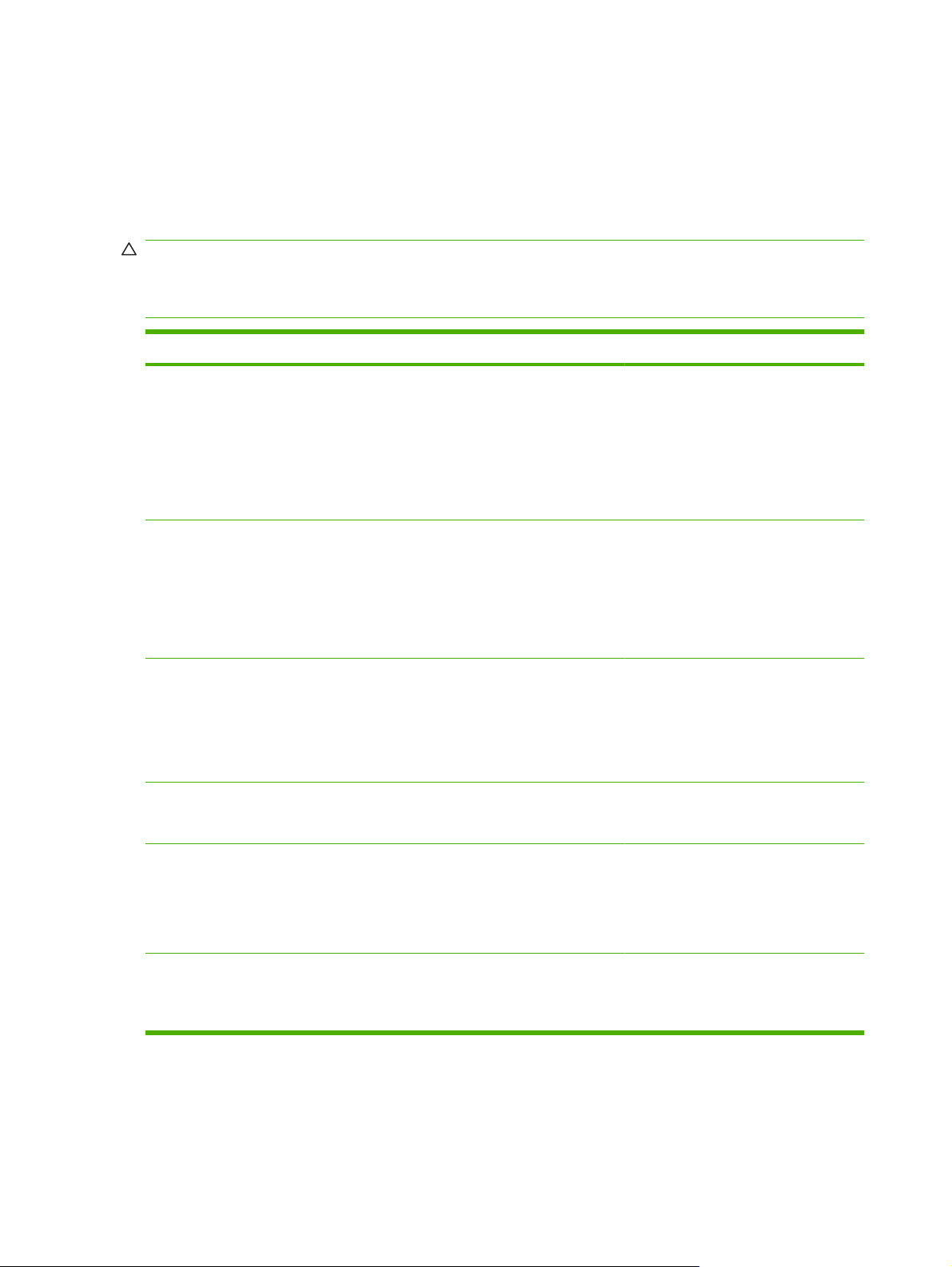
Directrices de uso de papel o soportes de impresión especiales
Este producto admite la impresión en soportes especiales. Siga estas directrices para obtener buenos
resultados. Cuando utilice papel o soportes de impresión especiales, asegúrese de configurar el tipo y
el tamaño en el controlador de impresión para obtener los mejores resultados.
PRECAUCIÓN: Las impresoras HP LaserJet utilizan fusores para adherir partículas de tóner secas
al papel en puntos muy precisos. El papel láser HP está diseñado para soportar esta temperatura
extrema. Si utiliza papel para inyección de tinta no diseñado para esta tecnología, podría dañar su
impresora.
Tipo de soportes Sí No
Sobres
Etiquetas
Transparencias
Papel con membrete o formularios
preimpresos
Guarde los sobres planos.
●
Utilice sobres en los que el doblez
●
se extienda por completo hasta la
esquina.
Utilice sobres con tira adhesiva
●
aprobados para utilizarse en
impresoras láser.
Utilice únicamente etiquetas que no
●
tengan la hoja de protección
posterior al descubierto entre ellas.
Utilice etiquetas que estén planas.
●
Utilice sólo hojas completas de
●
etiquetas.
Utilice únicamente transparencias
●
aprobadas para utilizarse en
impresoras láser.
Coloque las transparencias sobre
●
una superficie plana después de
retirarlas del producto.
Utilice únicamente papel con
●
membrete o formularios aprobados
para utilizarse en impresoras láser.
No utilice sobres arrugados, con
●
muescas, pegados entre sí o con
cualquier otro tipo de daño.
No utilice sobres que tengan
●
cierres, solapas, ventanas o forros.
No utilice autoadhesivos u otros
●
materiales sintéticos.
No utilice etiquetas que tengan
●
arrugas o burbujas, o que estén
dañadas.
No imprima en hojas incompletas
●
de etiquetas.
No utilice soportes de impresión
●
transparentes no aprobados para
las impresoras láser.
No utilice papel con membrete
●
metálico o en relieve.
Papel grueso
Papel satinado o recubierto
Utilice únicamente papel grueso
●
aprobado para utilizarse en
impresoras láser y que cumpla las
especificaciones de peso de este
producto.
Utilice únicamente papel satinado o
●
recubierto aprobado para utilizarse
en impresoras láser.
No utilice papel con un grosor
●
superior a las especificaciones
recomendadas para este producto,
a menos que se trate de papel HP
que haya sido aprobado para
utilizarse en este producto.
No utilice papel satinado o
●
recubierto diseñado para utilizarse
en impresoras de inyección de
tinta.
84 Capítulo 6 Papel y soportes de impresión ESWW
Page 99

Carga de papel y soportes de impresión
Esta sección contiene información sobre cómo cargar soportes de impresión de tamaño estándar y
personalizado en las cuatro bandejas de entrada.
PRECAUCIÓN: Para evitar atascos, no añada ni quite nunca papel de la bandeja 1, ni abra las
bandejas 2, 3 ó 4 mientras imprime o copia desde la misma. Para no dañar el MFP, imprima etiquetas,
sobres y transparencias solamente desde la bandeja 1. Envíe las etiquetas, los sobres y las
transparencias a la bandeja superior. Imprima los sobres, las etiquetas y las transparencias solamente
por una cara.
Carga de la bandeja 1
La bandeja 1 puede contener hasta 100 hojas de papel o 10 sobres. Consulte más información acerca
de los soportes de impresión compatibles en
en la página 81.
1. Abra la bandeja 1.
Figura 6-1 Carga de la bandeja 1 (1 de 3)
Tamaños de papel y soportes de impresión compatibles
2. Cargue el papel en función del tamaño y de las opciones de acabado.
Figura 6-2 Carga de la bandeja 1 (2 de 3)
PRECAUCIÓN: Para evitar atascos, imprima las hojas de etiquetas de una en una.
ESWW Carga de papel y soportes de impresión 85
Page 100

3. Ajuste las guías de papel para que toquen ligeramente la pila de papel, pero sin llegar a doblarlo.
Figura 6-3 Carga de la bandeja 1 (3 de 3)
4. Asegúrese de que el papel quepa debajo de las lengüetas de las guías y que no sobrepase los
indicadores de nivel de carga.
NOTA: Si imprime en papel formato A3 u 11 x 17, así como en otro soporte de impresión largo,
tire también del extensor de la bandeja hasta el tope.
Carga de las bandejas 2, 3 y 4
Las bandejas 2 y 3 pueden contener hasta 500 hojas de soportes de impresión estándar. La bandeja
4 puede contener hasta 2.000 hojas de soportes de impresión estándar. Consulte información acerca
de especificaciones del papel en
en la página 81.
Tamaños de papel y soportes de impresión compatibles
Carga de papel de de tamaño estándar detectable en las bandejas 2, 3 y 4
Efectúe este procedimiento para cargar papel de tamaño estándar detectable en la bandeja. A
continuación se enumeran los tamaños detectables, para los cuales existen marcas en el interior la
bandeja:
A4
●
Carta
●
A3
●
Oficio
●
Ejecutivo
●
11 x 17
●
B4 (JIS)
●
B5 (JIS)
●
A4-Girado
●
Carta-Girado
●
86 Capítulo 6 Papel y soportes de impresión ESWW
